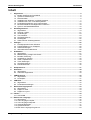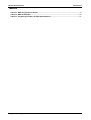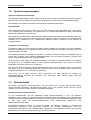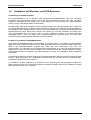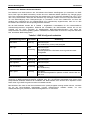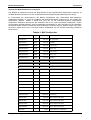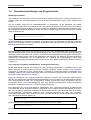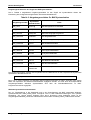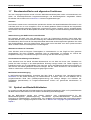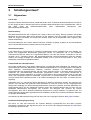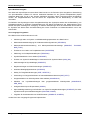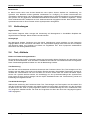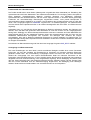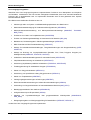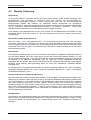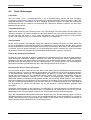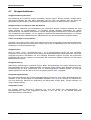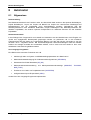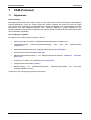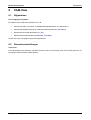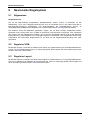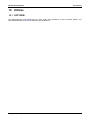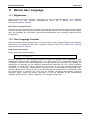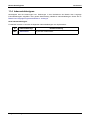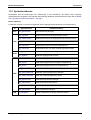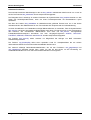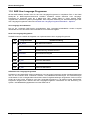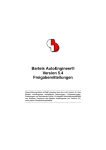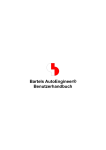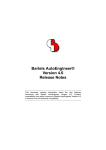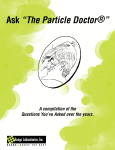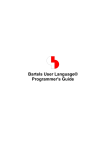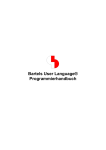Download PDF-Version - bei Bartels
Transcript
Bartels AutoEngineer®
Version 5.0
Freigabemitteilungen
Diese Dokumentation enthält Hinweise über die in der Version 5.0 des
Bartels AutoEngineer gegenüber der zuletzt freigegebenen Version
4.6 enthaltenen Neuerungen, Verbesserungen, Änderungen und
behobenen Fehler. Es besteht Aufwärtskompatibilität von früheren
Versionen des Bartels AutoEngineer zur Version 5.0, nicht jedoch
Abwärtskompatibilität.
Bartels AutoEngineer
Version 5.0
Bartels AutoEngineer Version 5.0 Freigabemitteilungen
Herausgeber: Bartels System GmbH, Erding
Stand: August 2001
Die in der Dokumentation zum Bartels AutoEngineer enthaltenen Informationen werden ohne Rücksicht auf
einen eventuellen Patentschutz veröffentlicht. Warennamen werden ohne Gewährleistung der freien
Verwendbarkeit benutzt.
Bei der Zusammenstellung von Texten und Abbildungen wurde mit größter Sorgfalt vorgegangen. Trotzdem
können Fehler nicht vollständig ausgeschlossen werden. Herausgeber und Autoren können für fehlerhafte
Angaben und deren Folgen weder eine juristische Verantwortung noch irgendeine Haftung übernehmen. Die
Bartels System GmbH behält sich vor, die Dokumentation des Bartels AutoEngineer und die Spezifikation
der darin beschriebenen Produkte jederzeit zu ändern, ohne diese Änderungen in irgend einer Form oder
irgend welchen Personen bekannt geben zu müssen. Für Verbesserungsvorschläge und Hinweise auf
Fehler ist der Herausgeber dankbar.
Alle Rechte vorbehalten, auch die der fotomechanischen Wiedergabe und der Speicherung in elektronischen
Medien. Die gewerbliche Nutzung der in diesen Dokumentationen gezeigten Modelle und Arbeiten ist nicht
zulässig.
Bartels AutoEngineer®, Bartels Router® und Bartels Autorouter® sind eingetragene Warenzeichen der
Bartels System GmbH. Bartels User Language™ und Bartels Neural Router™ sind Warenzeichen der
Bartels System GmbH. Alle anderen verwendeten Produktbezeichnungen und Markennamen der jeweiligen
Firmen unterliegen im allgemeinen ebenfalls warenzeichen-, marken- oder patentrechtlichem Schutz.
Copyright © 1986-2001 by Oliver Bartels F+E
All Rights Reserved
Printed in Germany
Freigabemitteilungen
Seite 2
Bartels AutoEngineer
Version 5.0
Inhalt
1
Allgemeines......................................................................................................................................... 5
1.1 Bartels AutoEngineer Produktlinie ............................................................................................... 5
1.2 Systemvoraussetzungen.............................................................................................................. 6
1.3 Dokumentation............................................................................................................................. 6
1.4 Installation auf Windows- und DOS-Systemen............................................................................ 7
1.5 Installation auf Linux- und UNIX-Systemen ............................................................................... 12
1.6 Parametereinstellungen und Programmstart ............................................................................. 15
1.7 Benutzeroberfläche und allgemeine Funktionen ....................................................................... 18
1.8 Symbol- und Bauteilbibliotheken ............................................................................................... 18
2
Schaltungsentwurf ........................................................................................................................... 19
2.1 Allgemeines ............................................................................................................................... 19
2.2 Symbole, Labels ........................................................................................................................ 21
2.3 Verbindungen............................................................................................................................. 23
2.4 Text, Attribute............................................................................................................................. 23
2.5 Gruppenfunktionen .................................................................................................................... 24
2.6 Plotausgabe ............................................................................................................................... 25
2.7 Hierarchischer Schaltungsentwurf ............................................................................................. 25
3
Packager............................................................................................................................................ 26
3.1 Packagerprotokoll unter Windows ............................................................................................. 26
3.2 Fehlerlokalisierung im Schaltplan .............................................................................................. 26
3.3 Gatterzuweisungen .................................................................................................................... 26
3.4 Alternativbauformdefinitionen .................................................................................................... 26
4
Grafikeditor ....................................................................................................................................... 27
4.1 Allgemeines ............................................................................................................................... 27
4.2 Bilddarstellung, Design Rule Check .......................................................................................... 30
4.3 Bauteile, Plazierung ................................................................................................................... 31
4.4 Leiterbahnen, Routing................................................................................................................ 32
4.5 Grafik, Kupferflächen ................................................................................................................. 33
4.6 Texte, Bohrungen ...................................................................................................................... 34
4.7 Gruppenfunktionen .................................................................................................................... 35
4.8 Flächenautomatik....................................................................................................................... 36
5
Autoplacement.................................................................................................................................. 37
6
Autorouter ......................................................................................................................................... 38
6.1 Allgemeines ............................................................................................................................... 38
6.2 Autorouter-Algorithmen.............................................................................................................. 39
7
CAM-Prozessor ................................................................................................................................. 40
7.1 Allgemeines ............................................................................................................................... 40
7.2 Kontrollplot ................................................................................................................................. 41
8
CAM-View .......................................................................................................................................... 42
8.1 Allgemeines ............................................................................................................................... 42
8.2 Parametereinstellungen ............................................................................................................. 42
9
Neuronales Regelsystem................................................................................................................. 43
9.1 Allgemeines ............................................................................................................................... 43
9.2 Regeln im SCM.......................................................................................................................... 43
9.3 Regeln im Layout ....................................................................................................................... 43
10
Utilities ............................................................................................................................................... 44
10.1 COPYDDB ................................................................................................................................. 44
11
Bartels User Language..................................................................................................................... 45
11.1 Allgemeines ............................................................................................................................... 45
11.2 User Language Compiler ........................................................................................................... 45
11.3 User Language Interpreter......................................................................................................... 46
11.4 Indexvariablentypen................................................................................................................... 47
11.5 Systemfunktionen ...................................................................................................................... 48
11.6 BAE User Language-Programme .............................................................................................. 50
Freigabemitteilungen
Seite 3
Bartels AutoEngineer
Version 5.0
Tabellen
Tabelle 1: BAE-Konfigurationsdateien..................................................................................................... 9
Tabelle 2: BAE Grafiktreiber.................................................................................................................... 10
Tabelle 3: Umgebungsvariablen für BAE-Systemdateien .................................................................... 17
Freigabemitteilungen
Seite 4
Bartels AutoEngineer
1
Allgemeines
1.1
Bartels AutoEngineer Produktlinie
Version 5.0
Die Bartels AutoEngineer Version 5.0 wird in den folgenden Ausbaustufen bzw. Konfigurationen angeboten:
•
Bartels AutoEngineer Schematics
•
Bartels AutoEngineer Light
•
Bartels AutoEngineer Economy
•
Bartels AutoEngineer Professional
•
Bartels AutoEngineer HighEnd
Das System Bartels AutoEngineer Professional inklusive Schaltplan- und Leiterkarten-Layout-Modul ist die
Standardkonfiguration der BAE-Software. BAE Professional ist auf PC-Systemen unter Windows, Linux und
DOS ablauffähig. Um speziellen Einsatzgebieten gerecht zu werden, besteht auch die Möglichkeit, das frei
verfügbare Schaltplanpaket BAE Schematics des BAE Professional als alleinstehendes Softwarepaket zu
betreiben. Zu Test- und Evaluierungszwecken sind Demo-Softwarekonfigurationen des Bartels AutoEngineer
Professional frei erhältlich (BAE Demo; volle BAE Professional Funktionalität mit Ausnahme der
Datenausgabe).
Das extrem preisgünstige Einstiegspaket Bartels AutoEngineer Light ist für Schulungszwecke bzw. für semiprofessionelle Anwender gedacht. BAE Light ist auf PC-Systemen unter Windows, Linux oder DOS
ablauffähig. BAE Light bietet dieselbe Funktionalität wie BAE Professional, allerdings limitiert auf eine
maximale Layout- bzw. Leiterkartengröße von 180mm * 120mm und maximal zwei Signallagen für die
manuelle Bearbeitung und die Entflechtung durch den Autorouter.
Das preisgünstige Einstiegspaket Bartels AutoEngineer Economy ist für Schulungszwecke bzw. für
professionelle Anwender mit limitierten Anforderungen gedacht. BAE Economy ist auf PC-Systemen unter
Windows, Linux oder DOS ablauffähig. BAE Economy bietet dieselbe Funktionalität wie BAE Professional,
allerdings limitiert auf eine maximale Layout- bzw. Leiterkartengröße von 350mm * 200mm und maximal vier
durch den Autorouter simultan entflechtbare Signallagen.
Das System Bartels AutoEngineer HighEnd ist sowohl auf Workstations als auch auf PC-Plattformen
(Windows 95/98/ME/NT/2000, Linux) verfügbar. BAE HighEnd nutzt spezielle Eigenschaften dieser
Betriebssysteme (Multitasking, Multiwindowing, virtuelle Speicherverwaltung, usw.) zur Bereitstellung
mächtiger zusätzlicher Funktionen und Leistungsmerkmale wie etwa HighSpeed Kernel, Messagingsystem
zur Kommunikation zwischen unterschiedlichen BAE-Modulen, integriertes Multitasking zur simultanen
Anzeige unterschiedlicher Projektansichten, globales Netz-Highlight, Cross-Probing, selektive
Kurzschlussanzeige im Layout, extrem schnelle Mincon- bzw. Airlineberechnung, optimierte, interne
Datenstrukturen für schnelles Autorouting, neuronales Regelsystem mit erweiterten Funktionen,
regelgesteuerter Neuronaler Autorouter, netztypspezifische Routingbereiche, netzspezifische maximale
Viaanzahl, netzspezifische maximale Verbindungslänge, usw.
Komplettiert wird die BAE-Produktpalette durch die folgenden optional zu den workstation-basierenden BAE
HighEnd-Systemen erhältlichen Zusatzmodule:
•
Bartels AutoEngineer IC Design
•
Bartels AutoEngineer Mixed Mode Simulator
Bartels AutoEngineer IC Design (BAEICD) ist ein durchgängiges CAD/CAM-System für den Entwurf von
integrierten Schaltkreisen (Gate Arrays, Standardzellen, Custom-ICs bzw. ASICs). BAEICD besteht aus den
Komponenten IC-Maskeneditor, IC-Autoplacement, IC-Autorouter und IC-DRC (Design Rule Check) und
enthält außerdem Standardschnittstellen zu GDS-II und CIF.
Bartels AutoEngineer Mixed Mode Simulator (BAESIM) ist ein Simulator für gemischt digital/analoge
Schaltungen. BAESIM arbeitet kompilierend und kann die mit BAE Schematics erzeugten Netzlisten direkt
übernehmen.
Freigabemitteilungen
Seite 5
Bartels AutoEngineer
1.2
Version 5.0
Systemvoraussetzungen
Allgemeine Systemvoraussetzungen
Zum Betrieb der BAE-Software wird in jedem Fall ein Monitor mit VGA oder höherer Auflösung (wenigstens
800*600 Pixel) sowie eine Maus oder ein anderes Zeigegerät mit entsprechender Funktionalität benötigt.
Die Installation der Software beansprucht etwa 40 Mbyte Festplattenspeicherplatz.
Betriebssystem
BAE Professional, BAE Economy, BAE Light und BAE Schematics sind ablauffähig unter Linux (Kernel
2.0.x), Windows 2000, Windows NT 4.0, Windows NT 3.51, Windows ME (Millenium Edition), Windows 98,
Windows 95, Windows 3.1 und MS-DOS.
BAE HighEnd ist auf Workstations des Herstellers Hewlett-Packard (HP 9000/7xx) mit OSF/Motif (oder X11)
einsetzbar. Darüber hinaus kann BAE HighEnd auf PC-Systemen unter Linux (Kernel 2.2.x), Windows 2000,
Windows NT 4.0, Windows NT 3.51, Windows ME (Millenium Edition), Windows 98 und Windows 95
eingesetzt werden.
PC-Systemvoraussetzungen
PC-Systeme sollten mit einem Pentium-Prozessor (80586, 80686) oder wenigstens mit einem 80486DXProzessor ausgestattet sein. Kompatible Prozessoren wie etwa AMD-K6 oder AMD-K7 (Athlon) eignen sich
selbstverständlich ebenfalls.
Der Hauptspeicherbedarf unter DOS bzw. Windows 3.1 beträgt mindestens 8 Mbyte. Zu empfehlen sind hier
jedoch eher 16 Mbyte. Unter Windows 95/98/ME/NT/2000 und Linux sollten mindestens 16 Mbyte oder
besser 32 Mbyte Hauptspeicher zur Verfügung stehen.
Da die Software in aller Regel auf CD-ROM ausgeliefert wird, sollte ein CD-ROM-Laufwerk zur Installation
vorhanden sein. Im Bedarfsfall stellen wir die Software selbstverständlich auch gerne auf anderen
Datenträgern oder über Internet bzw. Email bereit.
BAE Economy, BAE Professional und BAE HighEnd werden unter DOS und Windows durch einen Hardlock
Key gegen eine nicht autorisierte Benutzung geschützt. Daher wird zum Betrieb dieser Versionen ein
Printerport (wahlweise LPT1, LPT2 oder LPT3) benötigt.
Unter Linux wird für BAE Economy, BAE Professional und BAE HighEnd zur Prüfung der
Softwareautorisierung entweder ein Printerport (zur Anbringung eines Hardlock Keys) oder eine
Ethernetkarte benötigt.
1.3
Dokumentation
Das Bartels AutoEngineer Benutzerhandbuch und das Bartels User Language Programmierhandbuch
wurden komplett überarbeitet. Die BAE-Dokumentation wird in den Formaten HTML und PDF mit der
Software (im Verzeichnis baedoc der BAE-CD-ROM) bereitgestellt.
Referenzhandbücher und Online-Hilfe
Für den Schaltplaneditor und den Grafikeditor wurden Referenzhandücher in Form von WindowsHilfedateien (.hlp) erstellt. In den Windows-Benutzeroberflächen dieser BAE-Module werden über das Menü
Hilfe die Funktionen Referenzhandbuch und Hilfe zu für den Zugriff auf die Hilfedateien bereitgestellt. Hilfe
zu lädt dabei direkt die Referenzhandbuchseite eines selektierbaren Menüpunkts oder
Benutzeroberflächenelements.
Die Referenzhandbücher werden im Verzeichnis baedoc der BAE-CD zusätzlich im HTML-Format
bereitgestellt. brgscmt.htm und brgscm.htm enthalten die komplette Menüübersicht sowie die
Funktionsbeschreibungen für den Schaltplaneditor, brggedt.htm und brgged.htm enthalten die komplette
Menüübersicht und die Funktionsbeschreibungen für den Grafikeditor.
Freigabemitteilungen
Seite 6
Bartels AutoEngineer
1.4
Version 5.0
Installation auf Windows- und DOS-Systemen
Vorbereitung zur Updateinstallation
Bei Updateinstallationen ist zu beachten, dass bestehende Bauteilbibliotheken und User LanguageProgramme ggf. überschrieben werden. Sofern Sie eigene Bibliotheken erstellt oder User LanguageProgramme modifiziert oder entwickelt haben, sollten Sie diese vor Durchführung einer Updateinstallation
sichern und ggf. anschließend wieder zurückkopieren.
Die Datei bsetup.dat mit den kompilierten User Language-Programmen der BAE-Software wird in jedem Fall
auch bei Updateinstallationen im BAE-Programmverzeichnis installiert. Die zeitaufwendige Neukompilierung
der installierten User Language-Sourcen ist somit nicht notwendig. Bereits vorhandene anwenderspezifische
Setupeinstellungen gehen dabei jedoch verloren und müssen ggf. nach der Installation mit bsetup (bzw.
unter Windows/Motif über die Funktion Setup aus dem Hauptmenü) wieder in die Datei bsetup.dat
eingetragen werden. Sofern Sie eigene User Language-Programme entwickelt haben, sind diese nach
Durchführung der Updateinstallation ebenfalls neu zu kompilieren.
Installation unter Windows 95/98/ME/NT/2000
Unter Windows 95/98/ME/NT/2000 wird automatisch ein Setupprogramm zur Installation der BAE-Software
(BAE Demo, BAE Professional, BAE Economy, BAE Light, BAE Schematics) gestartet sobald die BAE-CDROM in das CD-ROM-Laufwerk eingelegt wird. Sollte dies nicht funktionieren, dann kann das
Setupprogramm zur Installation der deutschsprachigen BAE-Software auch über das Windows-Startmenü
explizit durch Aufruf des Programms setupde.exe im Rootverzeichnis der CD-ROM gestartet werden.
Anschliessend ist den Anweisungen des Setupprogramms zu folgen. Die Installation erfolgt weitgehend
automatisch.
Am Ende der Installation erfolgt die Auswahl der Softwarekonfiguration (BAE Demo, BAE Professional, BAE
Economy, BAE Schematics, etc.). Selektieren Sie hierbei bitte die auf Ihrem Rechner autorisierte BAEKonfiguration (siehe hierzu auch Tabelle 1).
Zur Installation von BAE HighEnd ist im Anschluss an die Ausführung des Setupprogramms lediglich die
Datei baew32he.zip aus dem Verzeichnis baewin32 der BAE-CD-ROM in das bei der Installation erzeugte
BAE-Programmverzeichnis zu entpacken.
Freigabemitteilungen
Seite 7
Bartels AutoEngineer
Version 5.0
Installation unter MS-DOS und Windows 3.11
Zur Installation von BAE Professional, BAE Economy, BAE Schematics oder BAE HighEnd unter Windows
3.11 oder MS-DOS bzw. zur Installation von BAE HighEnd unter Windows 95/98/ME/NT/2000, Windows
3.11 oder MS-DOS ist die CD-ROM in das CD-ROM-Laufwerk einzulegen. Anschließend kann die
Installation durch Wechseln zum entsprechenden Laufwerk und Aufruf des BAE-Installationsprogramms
install, also bei Installation vom CD-ROM-Laufwerk D z.B. durch Eingabe der Kommandos
> D: <CR>
> install <CR>
an der DOS-Eingabeaufforderung gestartet werden. Befolgen Sie bitte die Anweisungen des
Installationsprogramms. Sie werden zunächst um die Spezifikation der gewünschten Landessprache
(deutsch, englisch, usw.) und der Betriebssystemplattform (DOS, Windows NT, Windows 3.x, usw.) gebeten.
Des weiteren kann zwischen einer Neu-Installation oder einer Update-Installation gewählt werden. Bei einem
Update werden spezielle Setup- und Systemdateien mit den Endungen .dat, .def und .fnt nicht neu installiert.
Damit wird verhindert, dass bereits vorhandene benutzerspezifische Farbtabellen, Zeichensätze und
Blendentabellen überschrieben werden.
Nach der Auswahl des Installationsmodus wird der Anwender um die Spezifikation der Zielverzeichnisse für
die Programme, die Bibliotheken, die User Language-Dateien und die Beispieljobs gebeten. Hierbei können
einzelne Zielverzeichnisse durch Löschen des Pfadnamens von der Installation ausgenommen werden.
Erfahrene BAE-Anwender können so z.B. die Installation der Beispieljobs unterdrücken bzw. einzelne Teile
der BAE-Software später selektiv nachinstallieren. Nach der Einstellung der Installationsparameter erfolgt
zur Sicherheit noch einmal eine Abfrage, ob die Installation mit den spezifizierten Parametern auch wirklich
durchgeführt werden soll. Wird dies vom Anwender bejaht, dann wird nun die Installation gestartet. Die
Zielverzeichnisse werden nach Bedarf automatisch angelegt. Das Installationsprogramm kopiert die zu
installierenden Dateien automatisch in die zuvor gewählten Zielverzeichnisse.
Am Ende des Installationsprozesses wird der Anwender um die Angabe der installierten bzw. lizenzierten
BAE-Softwarekonfiguration gebeten, damit die richtige Autorisierungsdatei installiert werden kann (siehe
unten). Außerdem erfolgt bei der Installation der BAE-DOS-Version noch die Auswahl des Grafiktreibers
(siehe unten).
Freigabemitteilungen
Seite 8
Bartels AutoEngineer
Version 5.0
Installation des Software-Sicherheits-Moduls
Die Windows und DOS-Versionen der PC-Software des Bartels AutoEngineer (mit Ausnahme von BAE
Demo, BAE Light und BAE Schematics) werden durch ein Hardware-Modul (Hardlock Key, Dangle) gegen
eine nicht autorisierte Benutzung geschützt. Der Hardlock Key ist auf einen der Parallel-Ports (LPT1, LPT2
oder LPT3) aufzustecken. Bevor Sie den Hardlock Key anbringen, sollten Sie Ihren Computer abschalten,
um eine Beschädigung durch Überspannungen zu vermeiden. Ist an dem Parallel-Port, auf dem der
Hardlock Key aufgesteckt ist, ein Peripheriegerät (z.B. Laserdrucker) angeschlossen, dann ist vor dem
Einschalten des Rechners das Peripheriegerät einzuschalten!
Mit der BAE-Software werden die in Tabelle 1 aufgelisteten Lizenzdateien für die unterschiedlichen
Softwarekonfigurationen ausgeliefert. Während der Installation der BAE-Software werden Sie um die
Auswahl der auf Ihrem Computer zu installierenden BAE-Softwarekonfiguration (und damit der
entsprechenden Autorisierungsdatei) gebeten. Selektieren Sie dabei bitte die für Ihren Computer lizensierte
bzw. autorisierte BAE-Konfiguration.
Tabelle 1: BAE-Konfigurationsdateien
Softwarekonfiguration
Lizenzdatei
Anmerkung
BAE Demo
demo.cfg
SCM und Layout
kein Hardlock Key, keine (CAM-)Ausgabe
BAE Light
siehe
Anmerkung
SCM und Layout
kein Hardlock Key
anwenderspezifische CFG-Datei router.cfg wird beim Kauf
bereitgestellt
BAE Economy
economy.cfg SCM und Layout
BAE Professional
autoeng.cfg
SCM und Layout
BAE HighEnd
highend.cfg
SCM und Layout
BAE Schematics
schema.cfg
nur SCM
kein Hardlock Key
BAE Layout
layout.cfg
nur Layout
erforderlich/bereitgestellt für Updates von BAE-Version älter als
BAE V5.0
Die Lizenzdatei für die auf Ihrem Computer autorisierte Softwarekonfiguration muss unter dem Dateinamen
router.cfg im BAE-Programmverzeichnis verfügbar sein. D.h. die korrekte Lizenzdatei kann außer durch
entsprechende Selektion während der Installation der BAE-Software auch einfach durch Kopieren auf die
Datei router.cfg im BAE-Programmverzeichnis installiert werden.
Bitte beachten Sie, dass mit der Demo-Software keine (CAM-)Ausgaben erzeugt werden können, und dass
die mit der Demo-Software bearbeiteten Layouts datentechnisch maskiert werden, um eine
Weiterbearbeitung mit produktiven Softwarekonfigurationen zu verhindern.
Freigabemitteilungen
Seite 9
Bartels AutoEngineer
Version 5.0
Auswahl des BAE-Grafiktreibers unter DOS
Zum Betrieb der Windows-Versionen der BAE-Software ist kein spezieller BAE-Grafiktreiber notwendig, da
die BAE-Windows-Versionen unter der Grafikoberfläche des entsprechenden Betriebssystems laufen.
Im Lieferumfang der DOS-Versionen des Bartels AutoEngineer sind verschiedene BAE-spezifische
Grafiktreiber enthalten. Im Laufe der Installation der BAE-DOS-Software werden Sie um die Auswahl des
Grafiktreibers gebeten. Tabelle 2 enthält eine Liste der mit der BAE-DOS-Software ausgelieferten
Grafiktreiber. Selektieren Sie bitte bei der Installation den für Ihr System passenden Grafiktreiber. Sollten
Unsicherheiten darüber bestehen, welcher Grafiktreiber auszuwählen ist, dann empfehlen wir die Installation
des Standard-VGA-Treibers VGA480, da damit der Betrieb auf nahezu allen PC-System möglich sein sollte.
Sie können später dann immer noch einen anderen Grafiktreiber (mit z.B. höherer Auflösung) installieren
(siehe unten).
Tabelle 2: BAE Grafiktreiber
Grafiktreiber
Typ
Auflösung
Chipsatz/Hersteller
CCD480.DEV
PGA
640x 480
IGC (Cad Card)
EGA350.DEV
EGA
640x 350
Standard
EGA480EW.DEV
EEGA
640x 480
EGA Wonder
EGA480GE.DEV
EEGA
640x 480
Genoa, ATI
EGA600EW.DEV
EEGA
800x 600
EGA Wonder
EGA600GE.DEV
EEGA
800x 600
Genoa, ATI
EGA600PA.DEV
EEGA
800x 600
Paradise
QPC1024.DEV
-
1280x1024
Datapath QPDM
QPDM768.DEV
VGA
1024x 768
AMD QPDM
QPDM1024.DEV
VGA
1280x1024
AMD QPDM
VGA480.DEV
VGA
640x 480
Tseng ET3000 / ET4000
VGA600.DEV
VGA
800x 600
Tseng ET3000 / ET4000
VGA768.DEV
VGA
1024x 768
Tseng ET3000
TSENG768.DEV
VGA
1024x 768
Tseng ET4000
VESA600.DEV
VESA
800x 600
verschiedene
VESA768.DEV
VESA
1024x 768
verschiedene
MACH768.DEV
-
1024x 768
ATI Mach 64
MACH1024.DEV
-
1280x1024
ATI Mach 64
MACH1200.DEV
-
1600x1200
ATI Mach 64
MGA600.DEV
-
800x 600
Matrox Millenium/Mystique
MGA768.DEV
-
1024x 768
Matrox Millenium/Mystique
MGA1024.DEV
-
1280x1024
Matrox Millenium/Mystique
MGA1200.DEV
-
1600x1200
Matrox Millenium/Mystique
TIGA.DEV
TI
variabel
Freigabemitteilungen
Texas TMS34010 / TMS34020
Seite 10
Bartels AutoEngineer
Version 5.0
Die BAE-Grafiktreiberdateien sind im Programmverzeichnis abgelegt und haben die Dateiendung .dev. Je
nach eingebauter Grafikkarte ist der entsprechende Grafiktreiber zu installieren, d.h. außer durch korrekte
Selektion während der Installation der BAE-Software kann der richtige Treiber auch nachträglich auf die
Datei bae.dev im BAE-Programmverzeichnis kopiert werden. Um z.B. den VESA-Grafiktreiber für die
Auflösung 600*800 zu installieren, ist demnach folgendes Kommando auszuführen (unter der Annahme,
dass das BAE-Programmverzeichnis unter c:\bae eingerichtet wurde):
> copy c:\bae\vesa600.dev c:\bae\bae.dev <CR>
Einstellungen in der DOS-Umgebung
Für den Betrieb des Bartels AutoEngineer ist es notwendig, dass die Systemvariable PATH auf das BAEProgrammverzeichnis zeigt. Hierzu ist zu überprüfen, ob in der autoexec.bat-Datei ein PATH-Statement
enthalten ist. Ist dies der Fall, dann ist dieses Statement um den Verweis auf das BAE-Programmverzeichnis
zu ergänzen. Falls die autoexec.bat-Datei kein PATH-Statement enthält, ist folgendes PATH-Statement
einzufügen (unter der Annahme, dass das BAE-Programmverzeichnis unter c:\bae installiert wurde):
PATH=c:\bae
Wahlweise kann am Ende der autoexec.bat-Datei auch folgendes Kommando zur Aufnahme des BAEProgrammverzeichnisses (z.B. c:\bae) in die aktuell definierte PATH-Variable aufgenommen werden:
PATH c:\bae;%path%
Die config.sys-Datei muss die Statements
BUFFERS=<b>
FILES=<f>
beinhalten. Es ist dabei sicherzustellen, dass für die Anzahl <b> der Buffer mindestens 30, für die Anzahl <f>
der Files mindestens 20 eingetragen ist.
Da die BAE-DOS-Software auf PCs mit den Prozessoren 80486DX und Pentium (sowie kompatiblen) im
Protected Mode läuft, ist es unter Umständen notwendig, residente oder störende RAMDRIVEs, VDISKs und
EMM-Emulatoren zu entfernen bzw. deren Extended Memory Speicherbedarf zu reduzieren. Bei der
Installation von EMM386 in der config.sys-Datei unter MS-DOS 6.x sollte unbedingt der Switch NOVCPI (und
u.U. der Switch NOEMS) angegeben werden, um Performanceprobleme beim Starten der BAEGrafikmodule auszuräumen.
Sofern Sie während der Installation des Bartels AutoEngineer Änderungen an den Dateien config.sys oder
autoexec.bat vorgenommen haben, müssen Sie Ihren Rechner neu booten, bevor Sie den Bartels
AutoEngineer starten können.
Freigabemitteilungen
Seite 11
Bartels AutoEngineer
1.5
Version 5.0
Installation auf Linux- und UNIX-Systemen
Vorbereitung zur Updateinstallation
Bei Updateinstallationen ist zu beachten, dass bestehende Bauteilbibliotheken oder User LanguageProgramme ggf. überschrieben werden. Sofern Sie eigene Bibliotheken erstellt oder User LanguageProgramme modifiziert oder entwickelt haben, sollten Sie diese vor Durchführung einer Updateinstallation
sichern.
Das Programmverzeichnis der BAE-Software enthält einige nach anwenderspezifischen Bedürfnissen
modifizierbare Systemdateien mit den Dateiendungen .dat, .def und .fnt. In diesen Systemdateien sind
benutzerspezifische Menüeinstellungen, Farbtabellen, Lagendefinitionen, Blendentabellen, Zeichensätze,
usw. gespeichert. Bei Durchführung einer Updateinstallation wird daher dringend empfohlen, diese Dateien
(mit Ausnahme der Datei bsetup.dat) vorher zu sichern und ggf. nach der Installation wieder in das BAEProgrammverzeichnis einzuspielen. Beim Update einer bereits autorisierten BAE-Version ist die Datei
router.cfg ebenfalls zu sichern und im Anschluss an die Installation wieder einzuspielen.
Mit der Datei bsetup.dat werden vordefinierte BAE-Parametereinstellungen und die User LanguageProgramme der BAE-Software in bereits kompilierter Form installiert. Die zeitaufwendige Neukompilierung
der installierten User Language-Sourcen ist somit nicht notwendig. Allerdings müssen Sie ggf. nach der
Updateinstallation ihre zuvor vorhandenen Parametereinstellungen aus der entsprechenden .def-Datei
(Default stdset.def) mit bsetup (bzw. unter Windows/Motif über die Funktion Setup aus dem Hauptmenü)
wieder in die Datei bsetup.dat übertragen. Sofern Sie eigene User Language-Programme entwickelt haben,
sind diese nach Durchführung der Updateinstallation ebenfalls neu zu kompilieren.
Freigabemitteilungen
Seite 12
Bartels AutoEngineer
Version 5.0
Installation unter Linux
Auf der BAE-CD-ROM sind im Verzeichnis baelinux die gepackten TGZ-Archivdateien baelinux.tgz und
baelinus.tgz (bzw. baelinp.tgz und baelinps.tgz für den Betrieb mit Hardlock-Keys) mit verschiedenen
Kompilaten der BAE-Software zum Betrieb von BAE Demo, BAE Professional, BAE Economy und BAE Light
unter Linux bereitgestellt. Jede dieser Archivdateien beinhaltet die Verzeichnisse bin (Binaries), baelib
(Symbol- und Bauteilbibliotheken), baeulc (User Language-Dateien) und baejobs (Beispiele, Testjobs). Die
Software eignet sich zum Betrieb unter allen allen gängigen Linuxsystemen mit Kernel 2.0.x (z.B. S.u.S.E. ab
Version 6.0, RedHat, etc.). Die Binaries für BAE HighEnd sind in den Archivdateien baelinhe.tgz und
baelinhs.tgz enthalten. Zur wahlweisen Aktivierung der englischsprachigen BAE-Benutzeroberfläche ist
zusätzlich auch noch die Datei baeeng.tgz vorhanden.
Eine Auflistung der enthaltenen Archivdateien mit Angaben zu deren Inhalt sowie wichtige Hinweise zur
Installation und Inbetriebnahme der BAE-Linuxsoftware sind auch in der Datei readme im Verzeichnis
baelinux der BAE-CD-ROM enthalten. Sie sollten unbedingt einen Blick in diese Datei werfen bevor Sie mit
der Installation beginnen.
Auf Linux-Systemen ohne Motif ist die Datei baelinus.tgz zu installieren. baelinus.tgz enthält eine mit allen
notwendigen System- und Motifbibliotheken (libc6/glibc, Motif2.0) statisch gelinkte Version der BAESoftware.
Sofern Motif auf dem Linux-System vorhanden ist, empfiehlt sich die Installation der weitaus effizienteren
dynamisch gelinkten BAE-Versionen aus baelinux.tgz (libc6/glibc, mit dynamisch gelinkten Motif2.0
Bibliotheken). Falls Probleme beim Einsatz der dynamisch gelinkten BAE-Versionen auftreten, oder kein
Motif vorinstalliert ist, ist die statisch gelinkte Version aus baelinus.tgz zu verwenden.
Zur Installation der gewünschten BAE-Version ist das CD-ROM-Laufwerk mit der BAE-CD-ROM (z.B. unter
/cdrom) zu mounten und die entsprechende TGZ-Datei im gewünschten Zielverzeichnis (z.B. im Home
Directory $HOME oder in /usr/bae) mit dem tar-Kommando wie z.B. in
> tar -xzvf /cdrom/baelinux/baelinux.tgz <CR>
zu entpacken. Sollte Ihr tar-Kommando die Option -z zur Filterung durch gunzip nicht korrekt unterstützten,
so ist vorher gunzip zur Dekomprimierung der in der TGZ-Datei enthaltenen TAR-Datei anzuwenden. Nach
erfolgreicher Installation werden eventuell im Zielverzeichnis abgelegte Archivdateien nicht mehr benötigt
und können wieder gelöscht werden.
Zur Installation der dynamisch gelinkten BAE HighEnd-Version ist im Anschluss an die Installation von
baelinux.tgz die Datei baelinhe.tgz entsprechend obigen Angaben zu installieren. Zur Installation der statisch
gelinkten BAE HighEnd-Version ist im Anschluss an die Installation von baelinus.tgz die Datei baelinhs.tgz
entsprechend zu installieren.
Mit kostenpflichtigen BAE-Linux-Versionen wird eine Konfigurationsdatei ausgeliefert, die im BAEProgrammverzeichnis (bin, siehe oben) unter dem Dateinamen router.cfg abzuspeichern ist. Zum Betrieb
von BAE Demo ist die Konfigurationsdatei demo.cfg auf router.cfg zu kopieren, zum Betrieb von BAE
Schematics ist die Konfigurationsdatei schema.cfg auf router.cfg zu kopieren (siehe hierzu auch Tabelle 1).
Da die BAE-Software aus Deutschland stammt, ist auch die Benutzeroberfläche per Default
deutschsprachig. Falls Sie eine englischsprachige Benutzeroberfläche vorziehen, können Sie diese einfach
durch Installation der Datei baeeng.tgz im Zielverzeichnis aktivieren.
Freigabemitteilungen
Seite 13
Bartels AutoEngineer
Version 5.0
Installation unter UNIX
Die UNIX-Versionen der BAE HighEnd-Software werden als TGZ-Archivdateien auf der BAE-CD-ROM in
speziellen Verzeichnissen bereitgestellt (z.B. baehp für die HP-Version). Die Archivdateien beinhalten jeweils
die Verzeichnisse bin (Binaries), baelib (Symbol- und Bauteilbibliotheken), baeulc (User Language-Dateien)
und baejobs (Beispiele, Testjobs). Zur wahlweisen Aktivierung der englischsprachigen BAEBenutzeroberfläche ist zusätzlich auch noch die Datei baeeng.tgz vorhanden.
Eine Auflistung der enthaltenen Archivdateien mit Angaben zu deren Inhalt sowie wichtige Hinweise zur
Installation und Inbetriebnahme der BAE-UNIX-Software sind auch in der Datei readme des entsprechenden
Verzeichnisses auf der BAE-CD-ROM enthalten. Sie sollten unbedingt einen Blick in diese Datei werfen
bevor Sie mit der Installation beginnen.
Zur Installation der BAE HighEnd-Version ist das CD-ROM-Laufwerk mit der BAE-CD-ROM (z.B. unter
/cdrom) zu mounten und die entsprechende TGZ-Datei im gewünschten Zielverzeichnis (z.B. im Home
Directory $HOME oder in /usr/bae) mit dem tar-Kommando wie z.B. in
> tar -xzvf /cdrom/baehp/baehp.tgz <CR>
zu entpacken. Damit wird die BAE-Software für OSF/Motif aktiviert. Soll stattdessen die X11-Version der
BAE-Software aktiviert werden, dann ist nach Installation der Datei baehp zusätzlich noch die Datei
baehpx11.tgz aus dem CD-ROM-Verzeichnis baehp im Zielverzeichnis zu entpacken.
Mit kostenpflichtigen BAE-UNIX-Versionen wird eine Konfigurationsdatei ausgeliefert, die im BAEProgrammverzeichnis (bin, siehe oben) unter dem Dateinamen router.cfg abzuspeichern ist. Zum Betrieb
von BAE Demo ist die Konfigurationsdatei demo.cfg auf router.cfg zu kopieren, zum Betrieb von BAE
Schematics ist die Konfigurationsdatei schema.cfg auf router.cfg zu kopieren (siehe hierzu auch Tabelle 1).
Da die BAE-Software aus Deutschland stammt, ist auch die Benutzeroberfläche per Default
deutschsprachig. Falls Sie eine englischsprachige Benutzeroberfläche bevorzugen, können Sie diese
einfach durch Installation der Datei baeeng.tgz aus dem Verzeichnis baelinux auf der CD-ROM im
Zielverzeichnis aktivieren.
Einstellungen in der UNIX-Umgebung
Bei systemweiter Installation sind die Zugriffsrechte so zu setzen, dass die Benutzer mit der Software
arbeiten können (d.h. Ausführrechte für die Programme, Leserechte für die Bibliotheken, Schreib/Leserechte für die Jobs, alle Rechte für den Systemverwalter, besondere Rechte für den Bibliotheksdienst,
usw.). Insbesondere ist im Programmverzeichnis (z.B. $HOME/bin oder /usr/bae/bin) darauf zu achten, dass
der Anwender Leserechte für die Dateien mit der Extension .cfg sowie Schreib- und Leserechte für die
Dateien mit der Extension .dat bzw. .fnt besitzt. Außerdem muss der Anwender Schreibrechte im aktuellen
Directory besitzen.
Das BAE-Programmverzeichnis (z.B. $HOME/bin oder /usr/bae/bin, siehe oben) ist im Startupskript .profile,
.login, .bashrc oder .cshrc (je nach UNIX-Derivat) in die Systemvariable PATH einzutragen.
Freigabemitteilungen
Seite 14
Bartels AutoEngineer
1.6
Version 5.0
Parametereinstellungen und Programmstart
BAE-Systemparameter
Unter Windows und Motif können die hier beschriebenen Systemeinstellungen in einfacher Weise über die
Funktion Setup aus dem BAE-Hauptmenü, also direkt nach dem BAE-Aufruf (siehe unten) vorgenommen
werden.
Um den richtigen Zugriff auf die Bauteilbibliotheken zu ermöglichen, ist die Setupdatei des Bartels
AutoEngineer entsprechend zu modifizieren und in die Software einzuspielen. Im Lieferumfang der Software
ist ein Setup-File-Template enthalten, das nach erfolgreicher Installation im BAE-Programmverzeichnis unter
dem Dateinamen stdset.def abgelegt ist. Stellen Sie sicher, dass die folgenden beiden Kommandos in dieser
Datei eingetragen sind:
SCMDEFLIBRARY("<libdir>/stdsym");
LAYDEFLIBRARY("<libdir>/laylib");
<libdir> ist dabei durch den Pfadnamen für das Bibliotheksverzeichnis (z.B. c:/baelib unter DOS/Windows
oder /usr/bae/lib unter Linux/UNIX) zu ersetzen. Anschließend kann die Setupdatei mit Hilfe des Programms
bsetup durch folgenden Aufruf in die Software eingespielt werden (der bsetup-Aufruf muss dabei aus dem
BAE-Programmverzeichnis erfolgen):
> bsetup stdset <CR>
Beachten Sie bitte, dass Sie mit dem Programm bsetup (bzw. unter Windows/Motif über die Funktion Setup
aus dem BAE-Hauptmenü) auch die Dokumentarlagen für das Layout sowie bestimmte Menüeinstellungen
definieren können. Sie sollten sich vor einem produktiven Einsatz des Bartels AutoEngineer unbedingt mit
diesen Möglichkeiten vertraut machen, da insbesondere die Definition und Belegung der Dokumentarlagen
weitreichende Auswirkungen auf die Möglichkeiten zur Erstellung der Fertigungsdaten haben. Eine
detaillierte Beschreibung des Utilityprogramms bsetup finden Sie in Bartels AutoEngineer Benutzerhandbuch
- Kapitel 7.2.
User Language-Programme, Menübelegung, Tastaturprogrammierung
Mit der BAE-Software werden eine Vielzahl von User Language-Programmen in kompilierter Form in der
Datei bsetup.dat im BAE-Programmverzeichnis installiert. Zusätzlich werden sämtliche User LanguageProgramme im Quellcode in einem speziell hierfür vorgesehenen Verzeichnis (baeulc) bereitgestellt. Eine
komplette Auflistung mit Kurzbeschreibungen aller User Language-Programme finden Sie in Bartels User
Language Programmierhandbuch - Kapitel 4.
Einige der installierten User Language-Programme definieren implizite User Language-Programmaufrufe
über die eine weitreichend modifizierte Benutzeroberfläche mit einer Vielzahl von Zusatzfunktionen aktiviert
wird. Selbstverständlich haben Sie die Möglichkeit, weitere Anpassungen selbst vorzunehmen oder die
vorgegebene Menü- und Tastaturbelegegung ganz oder teilweise zurückzusetzen. Nähere Einzelheiten
entnehmen Sie bitte dem Abschnitt 11.5 dieser Freigabemitteilungen.
Die Komplierung der mit der BAE-Software ausgelieferten User Language-Programme ist üblicherweise
nicht notwendig, da die Programme bereits in kompilierter Form installiert werden. Nichtsdestotrotz wird mit
den User Language-Programmen unter anderem die Batchdatei CPLSLL (ComPiLe with Static Link Library)
zur automatischen Kompilierung sämtlicher User Language-Programme aus dem User LanguageVerzeichnis bereitgestellt. Unter DOS kann CPLSLL nach dem Setzen der PATH-Variable (siehe oben) im
User Language-Verzeichnis (baeulc) mit
> cplsll <CR>
gestartet werden. Der entsprechende Aufruf unter unter Linux bzw. Unix lautet
> cplsll.bat <CR>
Der Übersetzungsvorgang kann (je nach Leistungsfähigkeit des Rechners) einige Zeit in Anspruch nehmen.
Freigabemitteilungen
Seite 15
Bartels AutoEngineer
Version 5.0
BAE-Programmaufruf und DDB-Dateizugriff
Der Bartels AutoEngineer kann durch Eingabe des Kommandos
> bae <CR>
in der DOS-Eingabeaufforderung bzw. der Linux- oder UNIX-Shell gestartet werden. Es empfiehlt sich, BAE
in dem Verzeichnis zu starten, in dem sich die zu bearbeitenden Projektdateien befinden, da sich dadurch
ggf. der Zugriff auf die Designdaten erheblich vereinfachen lässt.
Unter Windows kann der Bartels AutoEngineer auch durch Selektion der Datei bae.exe über die Funktion
Ausführen aus dem Dateimenü des Programm-Managers gestartet werden. Darüber hinaus bieten Windowsbasierende Betriebssysteme die Möglichkeit, Applikationen wie den Bartels AutoEngineer im Windows
Explorer (bzw. im Dateimanager) einfach durch Doppelklick auf die entsprechende Programmdatei (bae.exe)
zu starten, wobei auch das Verzeichnis festgelegt werden kann, in dem die Applikation gestartet werden soll.
Bei der Installation der BAE-Software unter Windows 95/98/ME/NT/2000 wird eine über das Startmenü
erreichbare BAE-Programmgruppe eingerichtet. Diese Programmgruppe enthält Shortcuts für den Aufruf des
BAE-Hauptmenüs (BAE-Hauptmenü) sowie für den direkten Aufruf der einzelnen BAE-Programmmodule
(BAE-Setup, Schaltplaneditor, Packager, Layouteditor, Autoplacement, Autorouter, CAM-Prozessor, CAMView) und für den Zugriff auf das Bartels AutoEngineer Benutzerhandbuch (BAE-Benutzerhandbuch).
Auf dem Windows 95/98/ME/NT/2000 Desktop und im Windows Explorer kann über die Funktion Neu aus
dem über die rechte Maustaste erreichbaren Kontextmenü mit der Option BAE DDB-Datei eine neue BAEDDB-Datei mit Namen Neue BAE DDB-Datei angelegt werden. Die über die rechte Maustaste über den
BAE-DDB-Dateiicons erreichbaren Kontextmenüs für BAE-DDB-Dateien enthalten die Optionen BAE
Schaltplan und BAE Layout zum direkten Laden der BAE-DDB-Datei in den Schaltplaneditor bzw. den
Layouteditor. Beim Doppelklick auf BAE-DDB-Dateiicons wird das Layout mit der Standardbezeichnung aus
der angeklickten BAE-DDB-Datei automatisch in das Layoutsystem geladen. Falls noch kein Layout mit dem
Standardnamen in der DDB-Datei existiert, schlägt das System die Erzeugung eines Layoutelements vor.
Weitere Möglichkeiten zur Konfiguration von Applikationsaufrufen entnehmen Sie bitte der Dokumentation
Ihres Betriebssystems.
Umgebungsvariablen zur Spezifikation von Dateinamen
Bei der Spezifikation von Dateinamen können Umgebungsvariablen verwendet werden, die vom System
automatisch substituiert werden. Umgebungsvariablen sind durch ein vorangestelltes Dollarzeichen ($) zu
kennzeichnen. Damit sind Definitionen wie $BAELIB für den Zugriff auf das Bibliotheksverzeichnis oder
kombinierte Dateinamensangaben wie $BAELIB/laylib oder $BAELIB/$STDLIB für den Zugriff auf spezielle
Dateien möglich. Bei Pfad- und Dateinamensspezifikationen wie z.B. über die Funktion Bibliotheksname aus
dem Menü Parameter können dann diese Namensbezeichnungen entsprechend verwendet werden. Die
Substitution der Umgebungsvariablen erfolgt erst beim tatsächlichen Dateizugriff, d.h. mit dem Design
gespeicherte variable Namensbezeichnungen können auf Rechner mit anderen Verzeichnisstrukturen
übertragen und unverändert verwendet werden, sofern die verwendeten Umgebungsvariablen dort
entsprechend definiert sind. Variablennamen mit gemischter Groß-/Kleinschreibung sind nicht zulässig.
Undefinierte Umgebungsvariablen werden durch Leerstrings ersetzt. Das Tildezeichen (~) am
Dateinamensanfang entspricht der Angabe von $HOME.
Freigabemitteilungen
Seite 16
Bartels AutoEngineer
Version 5.0
Umgebungsvariablen für den Zugriff auf BAE-Systemdateien
Die in Tabelle 3 aufgelisteten Umgebungsvariablen für den Zugriff auf Systemdateien dienen der
Erweiterung der Konfigurationsmöglichkeiten bei Netzwerkinstallationen.
Tabelle 3: Umgebungsvariablen für BAE-Systemdateien
Umgebungsvariable
Systemdatei
Standardname
BAE_CFG
router.cfg
BAE-Konfigurations-/Lizenzdatei
BAE_BSETUP
bsetup.dat
BAE-Systemeinstellungen
BAE_ULCLIB
bsetup.dat
BAE User Language-Programme
BAE_RULELIB
brules.dat
BAE-Regeldatenbank
BAE_LANG
language.dat
BAE-Menüstringtabellen (landessprachenspezifisch)
BAE_FONTLIB
ged.fnt
BAE-Grafikzeichensätze
BAE_SCMLIB
scm.dat
SCM-Farbtabellen
BAE_GEDLIB
ged.dat
PCB-Layout-Farbtabellen
BAE_CEDLIB
ced.dat
IC-Layout-Farbtabellen
BAE_CAMLIB
cam.dat
CAM-Gerber-Blendentabellen
BAE_DCOLLIB
bae.col
BAE-Bildschirmfarbtabelle
BAE_PCOLLIB
baep.col
BAE-Druckerfarbtabelle
BAE_WINLIB
baewin.dat
baexwin.dat
BAE-Windowspositionsdatei
Inhalt
Die Umgebungsvariablen müssen den kompletten Pfad und Dateinamen auf die entsprechende Systemdatei
spezifizieren. Mit Definitionen wie
set BAE_WINLIB=d:\bae\user1.dat
kann z.B. in einem Netzwerk mit zentralem BAE-Programmverzeichnis für jeden Anwender eine eigene
Datei zum Speichern der Windows-Positionsdaten angegeben werden. Auf nicht über die entsprechende
Umgebungsvariablen definierte Systemdateien wird über die Standarddateinamen im BAEProgrammverzeichnis zugegriffen.
Windows-Systemzeichensatzauswahl
Der zur Textdarstellung in der Statuszeile und in den Popupfenstern des BAE verwendete WindowsSystemzeichensatz ANSI_FIXED_FONT ermöglicht nicht in allen Bildschirmauflösungen eine optimale
Darstellung. Zur Lösung dieses Problems kann durch Zuweisung eines beliebigen Werts an die
Umgebungsvariable BAE_OLDFONT wahlweise der Zeichensatz SYSTEM_FIXED_FONT aktiviert werden.
Freigabemitteilungen
Seite 17
Bartels AutoEngineer
1.7
Version 5.0
Benutzeroberfläche und allgemeine Funktionen
Der User Language-Interpreter wurde mit einem Makrokommandointerpreter sowie mit Automatismen zum
Laden von benutzerspezifischen Programmeinstellungen und Menükonfiguration ausgestattet. Nähere
Einzelheiten hierzu finden sich im Abschnitt 11.3 dieser Freigabemitteilungen.
Autosave
Die Funktion Autosave zum automatischen periodischen Sichern des aktuell bearbeiteten Elementes in eine
.bak-Datei wird nun nur noch ausgeführt, wenn am aktuell geladenen Element während des eingestellten
Autosave-Zeitintervalls tatsächlich Änderungen vorgenommen wurden. Dadurch wird ein unbeabsichtigtes
Überschreiben des Inhalts der Backupdatei vermieden, wenn lediglich ein alter Bearbeitungsstand betrachtet
wird.
Statussicherung des BAE-Fensters unter Windows
Bei Verlassen des BAE wird unter Windows nun auch der Fensterstatus gesichert. Damit bleibt beim
Neustart des BAE auch eine eventuelle Einstellung des Vollbildmodus erhalten (mit Position und Größe des
Normalfensters). Das Format der Fensterpositionsdatei baewin.dat wurde entsprechend geändert. Der Inhalt
alter Positionsdateien wird nicht übernommen. Beim ersten Aufruf des BAE nach dem Update erscheint
daher ein BAE-Fenster an Defaultposition mit Defaultgröße.
Windows-Scrollbars im Textmodus
Unter Windows wird bei längeren Textausgaben im Arbeitsbereich nun der Zugriff auf den gesamten
ausgegebenen Text über Scrollbars unterstützt. Dies ist insbesondere im Packager zur Ansicht der
kompletten Warnungs- und Fehlermeldungen ohne Umweg über die Datei bae.log nützlich.
Kursortastenunterstützung unter Windows
Unter Windows kann der aktuell sichtbare Bildausschnitt nun mit Hilfe der Kursor- bzw. Pfeiltasten um
jeweils die halbe Anzeige in die tastenspezifische Richtung bewegt werden. Die Tasten PageUp und
PageDown scrollen um die volle Bildhöhe nach oben bzw. unten. Der Bildauschnitt lässt sich maximal bis zu
den Grenzen des aktuell geladenen Elements bewegen. Mit den Tasten Home/Pos1 und End/Ende kann
direkt zur oberen bzw. unteren Elementgrenze gesprungen werden.
Menüfunktionstastenbelegung
In BAE-Pulldownmenüoberflächen unterstützt das über Taste 5 aufrufbare User Language-Programm
KEYPROG nun die direkte Zuweisung von Menüfunktionen zu Tasten. Dazu ist nach Selektion der zu
programmierenden Taste über (Tastaturprogrammierung) und HotKeys belegen und Anklicken der
Schaltfläche (Menuauswahl) im Programmauswahlmenü einfach die gewünschte Menüfunktion zu
selektieren.
1.8
Symbol- und Bauteilbibliotheken
Im Verzeichnis pdflib der BAE-CD-ROM werden für alle offiziell freigegebenen SCM- und Layoutbibliotheken
der BAE-Software PDF-Dateien mit den Grafiken der Bauteilsymbole bereitgestellt.
Mit der BAE-Software werden eine Vielzahl nützlicher User Language-Programme für das
Bibliotheksmanagement (Bibliotheksprüfung, automatische Symbol-Editierfunktionen, automatische
Erzeugung von 'Bauteilmappen', Symbolbrowser, usw.) installiert. Eine Auflistung aller mit der BAE-Software
ausgelieferten User Language-Programme finden Sie in Bartels User Language Programmierhandbuch Kapitel 4.
Freigabemitteilungen
Seite 18
Bartels AutoEngineer
2
Schaltungsentwurf
2.1
Allgemeines
Version 5.0
Online-Hilfe
Das Menü Hilfe der Windowsversionen enthält die beiden neuen Funktionen Referenzhandbuch und Hilfe zu
für den Zugriff auf das im Windos-Help-Format verfügbare Referenzhandbuch zum Schaltplaneditor. Hilfe zu
lädt
dabei
direkt
die
Referenzhandbuchseite
eines
selektierbaren
Menüpunkts
oder
Benutzeroberflächenelements.
Dateiverwaltung
Das Klassenauswahlmenü der Funktionen Neu, Laden, Laden mit Pruefung, Element ersetzen und Update
Bibliothek aus dem Menü Datei wurde erweitert um die Optionen Plan aus Projekt, Symbol aus Projekt,
Label aus Projekt und Marker aus Projekt zum direkten Zugriff auf die Projektdatei unter Umgehung des
Dateiauswahldialogs.
Die Fehlermeldungen der Funktion Element loeschen enthielten ungültige Angaben für die Elementklasse
des zu löschenden Elementes. Dieses Problem wurde behoben.
Netznamensauswahl
In den Dialogen bzw. Popupmenüs zur Auswahl von Netznamen aus der Labelliste kann durch Eingabe von
?prefix zum angegebenen Namensprefix gesprungen werden. So positioniert z.B. ?v den sichtbaren
Listenausschnitt auf den ersten mit v beginnenden Namen, bzw. falls kein solcher vorhanden ist, auf den
nächsten nach v folgenden Namen. Bei aufeinanderfolgenden Netznamensabfragen bleibt die aktuelle
Position der Anzeige innerhalb der Auswahlliste erhalten, und es muss nicht erst wieder zu dem zuvor
selektierten Listenauschnitt geblättert werden.
Funktionalität der linken Maustaste
Die Toolbar enthält einen neuen Button (Maussymbol mit gedrückter linker Maustaste) zur Einstellung des
Operationsmodus der linken Maustaste in der Pulldownmenüoberfläche. Zur Verfügung stehen die Optionen
Keine Operation, Kontextfunktionen (Default), Loeschen, Bewegen und Selektieren. Bisheriger
Operationsmodus war Kontextfunktionen. Mit den neuen Optionen können in einfacher Weise gleichartige
Funktionen auf verschiedenartige Elementtypen angewendet werden, ohne jeweils Menüpunkte in
unterschiedlichen Menüs selektieren zu müssen. Die Einstellung des Operationsmodus wird mit Hilfe des
neuen User Language-Programms MSMODE vorgenommen. In Arbeitsumgebungen mit Pulldownmenüs
wird der aktuell aktive Operationsmodus in der oberen Messagezeile nach den Datei- und Elementnamen
angezeigt.
Ausserdem kann nun mit Hilfe der linken Maustaste ein Rahmen aufgezogen werden. Der Rahmen wird
aktiviert, wenn die Maus bei gedrückter linker Maustaste um mehr als 5 Pixel von der Ausgangsposition
bewegt wird. Abhängig vom aktiven Mausoperationsmodus wird beim Loslassen der linken Maustaste eine
entsprechende Aktion auf den selektierten Rahmen initiert. Bei Kontextfunktionen wird ein Zoom auf den
selektierten Bildausschnitt durchgeführt. Bei Loeschen und Bewegen wird zunächst die Gruppe
zurückgesetzt, dann die im Rahmen befindlichen Elemente zur Gruppe selektiert und gelöscht bzw. mit
Gruppe bewegen bewegt. Beim Operationsmodus Selektieren werden die im Rahmen befindlichen Elemente
zur Gruppe hinzuselektiert.
Die Aktionen bei Rahmenaktivierung sind über das neue User Language-Programm BAE_RECT realisiert.
Parametereinstellung Signalrouting
Der bisher nur über das Untermenü der Funktion Bewegen Symbol/Label aus dem Menü Symbole
erreichbare Parameter für das Signalrouting kann nun auch über den Dialog Einstellungen aus dem Menü
Einstellungen gesetzt werden.
Freigabemitteilungen
Seite 19
Bartels AutoEngineer
Version 5.0
Spice-Netzlistenausgabe
Das Submenü Import/Export aus dem Menü Datei wurde um die Funktion Spice Ausgabe zur Generierung
von Spice-Netzlisten erweitert. Es können wahlweise Netzlisten für ein ganzes Schaltplanblatt (Option
Gesamtes Blatt) oder für die in der Gruppe selektierten Symbole (Option Gruppensymbole) ausgegeben
werden. Als Ausgabedateiname wird der Name der Projektdatei mit der Dateiendung .cir statt .ddb
verwendet.
Zur Definition des Symboltyps und der Ausgabereihenfolge der Symbolpins stehen bei der Bearbeitung von
Schaltplansymbolen im Submenü Regelzuweisungen des Menüs Einstellungen die Hilfsfunktionen Spice
Modell und Spice Pinabfolge zur Verfügung. Zu näheren Erläuterungen über die verwendeten Konventionen
für Symbole und Werte siehe die Beschreibung der neuen Funktionen im Referenzhandbuch und in der
Online-Hilfe.
User Language-Programme
Eine Reihe neuer SCM-Funktionen wie z.B.
•
Aktivierung/Laden von System- und Bilddarstellungsparametern aus Datei bae.ini
•
Menüfunktionstastenbelegung für Pulldownmenükonfigurationen (KEYPROG)
•
Mausoperationsmoduszuweisung
BAE_LOAD)
•
Funktionen zum Laden von Projektelementen (LOADELEM)
•
Plazierung von Schaltplanbauteilkopien (TBDVSCM)
•
Symbol-/Bauteilsuche nach Attribut (FINDSPRT)
•
Funktion zur Symbol-/Labelabfrage in Kontextmenüs für Symbole/Labels (SCM_MS)
•
Attributanzeige bei Symbolabfrage (SCMPART)
•
Regelzuweisungen an SCM-Verbindungen (SCMRULE)
•
erweiterte Netzhighlightfunktionen (SCMCON)
•
Hotkey für Textgrößenänderungen (SIZE, UIFSETUP)
•
Anwendung von Gruppenfunktionen auf mausselektierbare Bereiche (BAE_RECT)
•
Gruppenselektion von SCM-Symbolen über Attribute (SCMGROUP)
•
Selektion von
GED_MSG)
•
konfigurierbares Import-/Export-Menü (SCMIO)
•
Spice-Modelltypzuweisung und Definition von Spice-Pinausgabereihenfolgen (SCMRULE) für SCMSymbole sowie Spice-Netzlistenausgabe (SPICESIM, SCMIO)
•
Vorgaben für Plotsichtbarkeit von SCM-Elementen (SCMRULE, SCMEPS)
und
Layoutbauteilmengen
Mausoperationsmodusanzeige
über
gruppenselektierte
(MSMODE,
SCM-Symbole
TOOLBAR,
(SCMGROUP,
wurden über User Language-Programme implementiert.
Freigabemitteilungen
Seite 20
Bartels AutoEngineer
2.2
Version 5.0
Symbole, Labels
Symbolkopie
Die beiden ersten Design-View-Fenster der Toolbar unterstützen nun außer der Attributzuweisung an
Symbole auch die Erzeugung von Kopien des hinterlegten Symboles mit Attributübernahme. Dazu ist auf
das Ansichtsfenster zu klicken. Es erscheint eine automatisch benannte Kopie des hinterlegten Symbols
("Symbol Clone") zur Plazierung am Mausfadenkreuz. Die Funktionalität der Attributzuweisung auf bereits
plazierte Symbole ist somit nur noch über den Set-Button s des Design-View-Fensters verfügbar. Der über
den Info-Button i des Design-View-Fensters angezeigte Report wurde um die für die Symbolplazierung
verwendeten Symboldaten erweitert.
Symbol-/Bauteilnamensänderung
Bei Verwendung der Funktion Symbolname aendern wird nun das $-Attribut mit dem Layoutbauteilnamen
nicht mehr auf das neue Symbol übertragen. Das gesetzte und auf dem Bildschirm dargestellte $-Attribut
hatte bei der Funktion Symbolname aendern immer wieder zu Irritationen geführt, da der neue Name erst
durch den Packager eingetragen wird und daher am Bildschirm zunächst noch der alte Name angezeigt
wurde.
Attributwertzuweisungen
In den Windows- und Motifversionen aktiviert die Funktion Wert zuweisen nun eine Dialogbox für die
Attributwerteingabe. Es werden bis zu 12 Attribute simultan dargestellt. Bei mehr als 12 Attributen kann über
die Schaltflächen Weitere und Vorherige zwischen mehreren Attributseiten hin- und hergeblättert werden.
In der Dialogbox ist jedem Attribut eine Zeile zugeordnet. Diese besteht aus der Schaltfläche Kein Wert, dem
Attributwerteingabefeld und dem Attributnamenslabel. Mit Kein Wert wird der Attributwert komplett
zurückgesetzt. Die Rücksetzung wird durch Anzeige von !nicht_gesetzt! für den Attributwert signalisiert. Die
Rücksetzung unterscheidet sich von der Eingabe eines Leerstrings für den Attributwert. Ein Leerstring wird
als solcher beim Attribut eingetragen und erscheint auch in der Netzliste. Nicht gesetzte Attribute werden
überhaupt nicht in die Netzliste übertragen.
Die DOS- und X11-Versionen erlauben bei mehr als 12 Attributen nun das Blättern bei der
Attributenamensauswahl, anstatt wie bisher die blinde Eingabe des Attributnamens zu verlangen.
Attributanzeige
Der Symbolreport der Funktion Symbol/Label Query des Untermenus Weitere Funktionen wurde um eine
Auflistung der Symbolattribute erweitert.
Bei der Anzeige von Symbolpinlisten werden nun auch Pinnetznamen ausgegeben.
Freigabemitteilungen
Seite 21
Bartels AutoEngineer
Version 5.0
Symboldefaultattributwerte
Mit der neuen Option Attr. Defaultwerte der Funktionen Weitere Funktionen und Attribute setzen können den
Attributnamenstexten auf Symbolebene Defaultwerte für die Attribute zugewiesen werden. Diese Werte
werden bei Neuplazierung eines Symbols automatisch am Symbol eingetragen. Ein Änderung der
Attributwerte ist danach jederzeit möglich.
In den Windows- und Motifversionen der BAE-Software erfolgt die Eingabe von Symboldefaultattributwerten
über einer Dialogbox. Es werden maximal 12 Attribute gleichzeitig im Dialog dargestellt. Bei mehr als 12
Attributen kann über die Schaltflächen Weitere und Vorherige in der Attributliste vor- und zurückgeblättert
werden. Jedem Attribut ist in der Dialogbox eine Zeile zugeordnet. Diese besteht aus der Schaltfläche Kein
Wert, dem Attributwerteingabefeld und dem Attributnamenslabel. Über Kein Wert kann der
Attributdefaultwert komplett zurückgesetzt werden. Die Rücksetzung wird durch Anzeige von !nicht_gesetzt!
für den Attributwert signalisiert. Die Rücksetzung unterscheidet sich von der Eingabe eines Leerstrings für
den Attributwert. Ein Leerstring wird als solcher bei dem Attribut eingetragen und erscheint auch in der
Netzliste. Nicht gesetzte Attribute werden überhaupt nicht in die Netzliste übertragen.
In den DOS- und X11-Versionen erfolgt die Eingabe von Symboldefaultattributwerten in einer
Programmschleife über die bis zum Schleifenabbruch jeweils ein Attributnamenstext selektiert und mit
Defaultwert versehen werden kann.
Die Funktion Symbol Edit Batch des Untermenüs Library Utilities aus dem Menü Datei wurde um die Option
Attribut Defaultwert zur vollautomatischen Zuweisung von Defaultattributen an alle Symbole selektierbarer
Schaltplansymbolbibliotheken erweitert.
Anzeige des Symbolmakronamens
Auf Symbolebene plazierte $llname-Texte werden auf Schaltplanebene durch den Namen des
Symbolmakros ersetzt. Das $llname-Attribut kann nicht interaktiv bzw. explizit gesetzt werden, da der
Packager automatisch die korrekte Symbolnamenszuweisung vornimmt. Die Dokumentation des
Symbolnamens mit Hilfe von $llname-Texten erleichtert die Erstellung neuer Schaltplansymbole aus
existierenden Symbolen, da der $llname-Text des neuen Symbols auf Schaltplanebene automatisch durch
dessen neuen Namen ersetzt wird und ein Editieren des Textes daher unnötig ist.
Anzeige des verwendeten Layoutbauteilmakronamens
Die Backannotation überträgt nun die im Layout verwendete Gehäusebauform in ein $ulname-Attribut (Used
Library Name). Dieses kann im Schaltplan durch auf Symbolebene plazierte $ulname-Texte sichtbar
gemacht oder mit Symbol/Label Query abgefragt werden, d.h., über das Attribut $ulname können alternative
Layoutgehäusezuweisungen angezeigt bzw. abgefragt werden.
Editierfenster für Symbollogik
Das über die Funktion Symbollogik editieren geöffnete Editierfenster kann nun in der Größe verändert
werden. Der Editierbereich für den Text verändert sich entsprechend der Größenänderung.
Standardlabelsymbol
Für die Verwendung verschiedener Labels auf einem Blatt unabhängig vom Labelnamen (Netznamen)
wurde der neue Parameter Name Labelmakro eingeführt. Beim Plazieren eines Labels zu dem kein
gleichnamiges Labelsymbol gefunden wird, wird das über diesen Parameter spezifizierte Makro verwendet.
Der neue Parameter kann über die Funktion Einstellungen aus dem Menü Einstellungen bzw. Parameter
gesetzt werden. Damit ist es möglich, bestimmte Netztypen durch unterschiedliche Labels zu kennzeichnen,
ohne dass für jeden einzelnen Netznamen ein spezielles Labelsymbol erstellt werden müsste. Als
Voreinstellung für diesen Parameters wird der bisherige Defaultmakroname standard verwendet.
Freigabemitteilungen
Seite 22
Bartels AutoEngineer
Version 5.0
Bauteilsuche
Im Menü Ansicht steht unter Suchen Bauteil die neue Option Suchen Attribute zur Lokalisierung von
Symbolen bzw. Bauteilen anhand gesetzter Attributwerte zur Verfügung. Es werden nacheinander die
vorhandenen Attributnamen und die dazugehörigen Attributwerte zur Auswahl angeboten und anschliessend
alle Symbole mit der gegebenen Attributnamen/Attributwert-Kombination zur Selektion angeboten. Anstatt
eines Attributwertes kann wahlweise auch ein Attributwertsmuster angegeben werden. Nach Selektion eines
Symbolnamens wird ein Zoom Fenster auf die Symbolposition durchgeführt.
2.3
Verbindungen
Segment teilen
Die Funktion Segment teilen erzeugte bei Anwendung auf Bussegmente in Sonderfällen Duplikate der
angeschlossenen Bustaps. Dieses Problem wurde behoben.
Netzhighlight
Der Menüpunkt Weitere Funktionen aus dem Menü Verbindungen wurde erweitert um das Untermenü
Highlight Netze mit den Funktionen Alle Netze zum sequentiellen Highlight aller Netze auf dem Schaltplan
und Benannte Netze zum Highlight von Netzen mit angebbaren bzw. über Popupmenü selektierbaren
Netznamen des aktuell geladenen Plans.
2.4
Text, Attribute
Erhalt von Textdarstellungsattributen
Bei Verwendung der Funktion Textmodus setzen des Untermenüs Weitere Funktionen aus dem Menü Texte
wurden für die bearbeiteten Texte erweiterte Textattribute wie Rahmen und Rotationsmodus zurückgesetzt.
Diese Textdarstellungsattribute bleiben nun bei der Bearbeitung erhalten.
Text Zentrierung
Das über die rechte Maustaste erreichbare Untermenü der Funktionen Neuer Text, Text bewegen und Text
kopieren aus dem Menü Text wurde um die Option Zentriert erweitert. Die gewählte Textposition gilt dann für
die Mitte der Textunterkante und nicht wie bisher für die linke untere Ecke des Textes. Mit dieser Option
können z.B. Symbole definiert werden, die unabhängig von der Symbolnamenslänge den Symbolnamen
immer mittig auf dem Symbol anzeigen. Mit der Option Standardtext kann die Textausrichtung wieder auf
linksbündig zurückgesetzt werden.
Text Größenänderungen
Während der Ausführung der Funktionen Neuer Text, Text bewegen und Text kopieren aus dem Menü Text
und den Funktionen Name bewegen und Attribut bewegen aus dem Menü Symbole kann nun die Textgröße
mit Hilfe der auf der Taste 's' (Size) liegenden Funktion zur Größenänderung aus einer vordefinierten Liste
von Textgrößen selektiert werden. Die Liste der Textgrößen wird über das neue User Language-Programm
SIZE vorgegeben.
Freigabemitteilungen
Seite 23
Bartels AutoEngineer
2.5
Version 5.0
Gruppenfunktionen
Gruppenselektion von Symbolen über Attributwerte
Das Untermenü Weitere Funktionen enthält die neue Funktion Attribut selekt. zur Gruppenselektion von
Symbolen anhand gesetzter Attributwerte. Es werden nacheinander die vorhandenen Attributnamen und die
dazugehörigen Attributwerte zur Auswahl angeboten und anschliessend alle Symbole mit der gegebenen
Attributnamen/Attributwert-Kombination zur Gruppe selektiert. Anstatt eines Attributwertes kann wahlweise
auch ein Attributwertsmuster angegeben werden.
Gruppensymbolnumerierung
Das während der Plazierung von Gruppen über die rechte Maustaste erreichbare Untermenü der Funktionen
Gruppe laden, Gruppe bewegen und Gruppe kopieren wurde um die Option Neu benennen erweitert. Damit
können alle in der Gruppen selektierten Symbole entsprechend dem Symbolnamensmuster neu benannt
werden. Bisher wurden nur Symbole, deren Namen mit bereits im Projekt plazierten Symbolen kollidierten,
umbenannt. Die neue Funktion ist insbesondere nützlich, wenn aus einem Projekt mit hohen
Bauteilnummern Teile in ein Projekt mit niedrigen Bauteilnummern übernommen werden sollen und man
eine fortlaufende Bauteilnumerierung wünscht.
Verbindungsrouten bei Gruppe bewegen
Ist die Option Signalrouting ein über den Dialog Einstellungen des Menüs Einstellungen aktiviert, dann führt
die Funktion Gruppe bewegen nach dem Absetzen der Gruppe eine Anbindung nicht in der Gruppe
selektierter Verbindungen zur neuen Gruppenposition durch, anstatt diese wie bisher einfach abreissen zu
lassen.
Freigabemitteilungen
Seite 24
Bartels AutoEngineer
2.6
Version 5.0
Plotausgabe
HPGL-Plotausgabe
Am Ende der HPGL-Ausgabedateien wird nun ein PG-Kommando zum Auswurf der Seite abgesetzt, um zu
vermeiden, dass aufeinanderfolgende Blattausgaben übereinander geplottet werden.
Massstabsanpassung
Die Funktionen HP Laser Ausgabe und Generic Ausgabe zeigen nach Beendigung der Ausgabe in der
Mitteilungszeile ggf. den zur Skalierung auf Blattgröße verwendeten Skalierungsfaktor an.
Bitmap-Plotausgabe auf die Windows-Zwischenablage
In der Windowsversion erlaubt die neue Funktion Ausgabe nach Zwischenablage aus dem Menü
Plotausgabe die Ausgabe von Zeichnungsdaten in eine Bitmap, die in die Zwischenablage zum weiteren
Verarbeiten durch (Einfügen) in andere bitmapfähige Windowsanwendungen übertragen wird. Per Default
wird das gesamte aktuell geladene Element ausgegeben. Mit Clipping ein lässt sich die Ausgabe auf ein
mausselektierbares Rechteck beschränken. Die Dialogbox zur Plotparametereinstellung erlaubt auch eine
Größenvorgabe für die Bitmap, sowie die Auswahl des Rotationsmodus für die Ausgabe.
Steuerung der Plotsichtbarkeit
Die Funktionen Gruppe setzen und Elem. selektieren aus dem Untermenü Regelzuweisungen des Menüs
Einstellungen wurden um Optionen zum Setzen bzw. Selektieren nach der Plotsichtbarkeit erweitert. Per
Voreinstellung sind mit Ausnahme von Kommentartexten und Tagsymbolen alle Strukturen für den Plot
sichtbar geschaltet. Durch Zuweisung des Attributes Nicht Plotten können einzelne Elemente für die
Plotausgabe ausgeblendet werden. Die entsprechenden Elementstrukturen werden am Bildschirm in der
Farbe der Variantenattribute dargestellt.
Die Plotsichtbarkeitsmodi werden variantenabhängig gespeichert. Damit ist es möglich, Schaltungsteile
abhängig von der aktiven Variante für die Plotausgabe ein- und auszublenden.
2.7
Hierarchischer Schaltungsentwurf
Navigation beim hierachischen Design
Zur vereinfachten Navigation beim hierarchischen Designs wurde das Untermenü Weitere Funktionen des
Menüs Symbole um die Funktion Blockplan laden zum Laden des hierarchischen Blockschaltbildes eines
mauselektierbaren Blocksymbols erweitert.
Blockschaltbilder
Zur verbesserten Unterstützung der Erstellung und Bearbeitung von Blockschaltbildern wurde für den
Parameter Plan Blockname eine neue Option Einzel-Sub-Block eingeführt. Ein Einzel-Sub-Block darf im
Gegensatz zu einem normalen Sub-Block nur einmal referenziert werden. Ein Einzel-Sub-Block wird vom
Packager und der Backannotation wie ein normales Schaltplanblatt behandelt, d.h. die Symbolnamen
werden ohne Zusatz eines [Pn]-Prefix in das Layout übernommen. Bauteilnamensänderungen und Pin/Gate-Swaps werden von der Backannotation in den Blockschaltplan zurückgemeldet.
Freigabemitteilungen
Seite 25
Bartels AutoEngineer
3
Packager
3.1
Packagerprotokoll unter Windows
Version 5.0
Unter Windows wurde das Textfenster zur Ausgabe der durch den Packager erzeugten Warnungen und
Fehlermeldungen um Scrollbars erweitert. Dies ermöglicht bei längeren Protokollen das Blättern in der
gesamten Liste der Meldungen und erspart somit den Umweg über die Ansicht der Datei bae.log.
3.2
Fehlerlokalisierung im Schaltplan
Tritt in den menügesteuerten Versionen des Packagers beim Packagerlauf ein Fehler auf, der eindeutig
einem Schaltplanblatt zuzuordnen ist, so wird dieses Schaltplanblatt beim anschliessenden Wechsel in den
Schaltplaneditor automatisch zur Bearbeitung in den Speicher geladen. Zusätzlich wird nach Möglichkeit ein
Zoom Fenster auf das erste an einem Fehler beteiligte Schaltplansymbol durchgeführt.
3.3
Gatterzuweisungen
Mit Hilfe des neuen Attributs $gp (Gate Pin) ist es nun möglich, bei Mehrfachsymbolen im Schaltplan explizit
vorzugeben, welche Position ein Gatter im Layoutbauteil einnimmt. Das Attribut $gp ist dazu auf den Namen
des ersten im xlat-Kommando der logischen Definition aufgeführten Layoutbauteilpins des gewünschten
Gatters zu setzen. Um Überbelegungskonflikte zu vermeiden, sollte das $gp-Attribut immer entweder für alle
Gatter oder kein Gatter eines Layoutbauteiles gesetzt werden. Das $gp-Attribut ermöglicht z.B. bei
Mehrfach-Operationsverstärkern eine spezifische Zuordnung der einzelnen Komponenten. Darüberhinaus
können durch Zuweisungen von Pinbezeichnungen an dieses Attribut Steckerpinsymbole für die Anschlüsse
mehrpoliger Stecker definiert werden, sofern die Steckeranschlüsse über xlat jeweils als Einzelpin-Gatter
definiert sind. Mit dem $gp-Attribut zugewiesene Gatter und Pins sind vom Pin- und Gattertausch
ausgeschlossen.
3.4
Alternativbauformdefinitionen
Der Packager unterstützt nun auch die Definition von Alternativbauformen über ein am Schaltplansymbol
gesetztes $plname-Attribut. Die unterschiedlichen Gehäusebauformen sind hierzu bei der
Attributwertzuweisung in der Form [bauform1,bauform2] anzugeben. Im Layout wird zunächst die erste
Gehäusebauform der Liste verwendet. Während der Bauteilplazierung kann die Gehäusebauform des zu
plazierenden Bauteils dann mit der Option Bauform aendern aus dem über die rechte Maustaste <RMB>
aktivierbaren Untermenü geändert werden.
Freigabemitteilungen
Seite 26
Bartels AutoEngineer
4
Version 5.0
Grafikeditor
Sämtliche Funktionen zur automatischen Bauteilplazierung und zur Flächenautomatik wurden aus dem
Autoplacement-Modul in den Grafikeditor übernommen. Damit ist das Autoplacement-Modul überflüssig
geworden.
4.1
Allgemeines
Online-Hilfe
Das Menü Hilfe der Windowsversionen enthält die beiden neuen Funktionen Referenzhandbuch und Hilfe zu
für den Zugriff auf das im Windos-Help-Format verfügbare Referenzhandbuch zum Grafikeditor. Hilfe zu lädt
dabei
direkt
die
Referenzhandbuchseite
eines
selektierbaren
Menüpunkts
oder
Benutzeroberflächenelements.
Dateiverwaltung
Das Klassenauswahlmenü der Funktionen Neu, Laden, Laden mit Pruefung, Element ersetzen und Update
Bibliothek aus dem Menü Datei wurde um die Optionen Defaultlayout, Projekt Defaultlayout, Layout aus
Projekt, Bauteil aus Projekt, Padstack aus Projekt und Pad aus Projekt zum vereinfachten Direktzugriff auf
Defaultelemente und die Projektdatei ohne Auswahldialoge erweitert. Defaultlayout lädt das
Defaultlayoutelement einer wählbaren DDB-Datei, Projekt Defaultlayout das Defaultlayoutelement der
aktuellen Projektdatei, die anderen Optionen entsprechend ein wählbares Element aus der aktuellen
Projektdatei.
Bauteil- und Netznamensauswahl
In den Dialogen bzw. Popupmenüs zur Auswahl von Bauteil- und Netznamen aus der Netzliste kann nun
durch Eingabe von ?prefix zu einem Namensprefix gesprungen werden. So positioniert z.B. ?r4 den
sichtbaren Listenausschnitt auf den ersten mit r4 beginnenden Namen, bzw. falls kein solcher vorhanden ist,
auf den nächsten nach r4 folgenden Namen. Bei aufeinanderfolgenden Namensabfragen bleibt die aktuelle
Position der Anzeige innerhalb der Auswahlliste erhalten, und es muss nicht erst wieder zu dem zuvor
selektierten Listenauschnitt geblättert werden.
Freigabemitteilungen
Seite 27
Bartels AutoEngineer
Version 5.0
Funktionalität der linken Maustaste
Die Toolbar enthält einen neuen Button (Maussymbol mit gedrückter linker Maustaste) zur Einstellung des
Operationsmodus der linken Maustaste in der Pulldownmenüoberfläche. Zur Verfügung stehen die Optionen
Keine Operation, Kontextfunktionen (Default), Loeschen, Bewegen und Selektieren. Bisheriger
Operationsmodus war Kontextfunktionen. Mit den neuen Optionen können in einfacher Weise gleichartige
Funktionen auf verschiedenartige Elementtypen angewendet werden, ohne jeweils Menüpunkte in
unterschiedlichen Menüs selektieren zu müssen. Die Einstellung des Operationsmodus wird mit Hilfe des
neuen User Language-Programms MSMODE vorgenommen. In Arbeitsumgebungen mit Pulldownmenüs
wird der aktuell aktive Operationsmodus in der oberen Messagezeile nach den Datei- und Elementnamen
angezeigt.
Ausserdem kann nun mit Hilfe der linken Maustaste ein Rahmen aufgezogen werden. Der Rahmen wird
aktiviert, wenn die Maus bei gedrückter linker Maustaste um mehr als 5 Pixel von der Ausgangsposition
bewegt wird. Abhängig vom aktiven Mausoperationsmodus wird beim Loslassen der linken Maustaste eine
entsprechende Aktion auf den selektierten Rahmen initiert. Bei Kontextfunktionen wird ein Zoom auf den
selektierten Bildausschnitt durchgeführt. Bei Loeschen und Bewegen wird zunächst die Gruppe
zurückgesetzt, dann die im Rahmen befindlichen Elemente zur Gruppe selektiert und gelöscht bzw. mit
Gruppe bewegen bewegt. Beim Operationsmodus Selektieren werden die im Rahmen befindlichen Elemente
zur Gruppe hinzuselektiert.
Die Aktionen bei Rahmenaktivierung sind über das User Language-Programm BAE_RECT realisiert.
Vorzugslage und Elementauswahl
Die unter Einstellungen aus dem Menü Ansicht erreichbare Dialogbox enthält einen neuen Parameter
Pickmodus, mit dem das Verhalten bei Elementpicks an Positionen mit mehreren plazierten Elementen
gesteuert werden kann. Die Voreinstellung Vorzugslage bewirkt wie bisher den Pick eines Elementes
anhand der Vorzugslage. Die neue Option Elementauswahl bietet bei mehreren Elementen an der
Pickposition eine Elementauswahl an. In einer Schleife werden die Elemente nacheinander hervorgehoben
dargestellt und eine Kurzbeschreibung in der Eingabezeile angezeigt. Durch Betätigung der Return-Taste
oder der linken Maustaste kann das aktuell angezeigte Element selektiert werden. Mit der Escape-Taste
oder der rechten Maustaste wird der Selektionsvorgang abgebrochen. Die Betätigung einer beliebigen
anderen Taste bewirkt ein Weiterschalten zum nächsten Element an der Pickposition.
Freigabemitteilungen
Seite 28
Bartels AutoEngineer
Version 5.0
User Language-Programme
Sämtliche über User Language-Programme implementierten Funktionen zum Manipulieren und Kopieren
von Bauteilen, Leiterbahnen und Vias wurden dahingehend überarbeitet, dass eine eventuell bestehende
Fixierung des zu bearbeitenden bzw. zu kopierenden Elementes auch für das geänderte bzw. kopierte
Element bestehen bleibt.
Eine Reihe neuer Grafikeditor-Funktionen wie z.B.
•
Aktivierung/Laden von System- und Bilddarstellungsparametern aus Datei bae.ini
•
Menüfunktionstastenbelegung für Pulldownmenükonfigurationen (KEYPROG)
•
Mausoperationsmoduszuweisung
BAE_LOAD)
•
Funktionen zum Laden von Projektelementen (LOADELEM)
•
Funktion zur Plazierungsdatenabfrage in Kontextmenüs für Bauteile (GED_MS)
•
Bauteilsuche, Pinlistenausgabe in Plazierungsdatenabfragen (GEDPART)
•
DRC-Fehlerliste mit DRC-Fehlerlokalisierung (LERRLIST)
•
Hotkeys für Leiterbahnbreiteneinstellungen, Textgrößenänderungen und Gruppenskalierung (SIZE,
UIFSETUP)
•
Hotkeys zur Drehung von Layoutpickelementen (Bauteile, Pins, Texte, Polygone, Gruppen) um
beliebige Winkel (GEDPART, LROTATE, LROTATE)
•
zusätzliche Leiterbahndarstellungsmodi für manuelles Routen (GEDTRACE)
•
Viaprüfabstandszuweisung an Leiterbahnen (GEDTRACE)
•
Generierung äquidistanter paralleler Leiterbahnen (TRCPARAL, GEDTRACE)
•
Teardropgenerierung für selektierbare Viatypen (TEARDROP)
•
Setzen von Polygonlinienbreiten (GEDPOLY)
•
Generierung von Sperrflächen entlang Polygonkonturen (GEDPOLY)
•
Setzen von Textplotbreiten (GEDTEXT)
•
Versorgungslagenzuweisungen an Bohrungen (GEDTEXT)
•
Flächenautomatiknetzzuweisung an isolierte Durchkontaktierungen (GEDVIA)
•
Anwendung von Gruppenfunktionen auf mausselektierbare Bereiche (BAE_RECT)
•
Bauteilgruppenselektion über Attribute (GEDGROUP)
•
konfigurierbares Import-/Export-Menü (GEDIO)
•
Selektion von
GED_MSG)
•
Designregelvorgaben und Designregelprüfung für Bauteilhöhen (GEDPART, GEDPOLY)
und
Layoutbauteilmengen
Mausoperationsmodusanzeige
über
gruppenselektierte
(MSMODE,
SCM-Symbole
TOOLBAR,
(SCMGROUP,
wurden über User Language-Programme implementiert.
Freigabemitteilungen
Seite 29
Bartels AutoEngineer
4.2
Version 5.0
Bilddarstellung, Design Rule Check
Rastereinstellungen
In der Dialogbox zur Einstellung der Bilddarstellungsparameter war es bei Selektion von Kein Grid für
Hintergrund- oder Eingaberaster nicht möglich, die Dialogbox zu beenden. Dieses Problem wurde behoben.
Elementabfrage
Es ist nun auch möglich, während der Funktion Element abfragen aus dem Menü Ansicht mit Hilfe des über
die rechte Maustaste erreichbaren Bilddarstellungsmenüs bzw. über Hotkeys den aktuellen
Bildschirmausschnitt zu verändern.
Höhen-DRC
In das Untermenü Weitere Funktionen des Menüs Bauteile wurde die neue Funktion Hoehen-DRC
aufgenommen. Mit der Option Hoehenoffset kann für selektierbare Bauteile ein Höhenoffset für den BauteilDRC vorgegeben werden. Der Bauteilhöhenoffset gibt den vertikalen Abstand des Bauteils von der
Leiterkartenoberfläche an und wird bei der Bauteilprüfung zu den Höhenangaben der auf dem Bauteil
plazierten Sperrflächen hinzuaddiert. Der durch den Höhenoffset definierte vertikale Bereich zwischen
Leiterkarte und Bauteil kann zur Plazierung anderer Bauteile verwendet werden. Über die Option
Checkausschluss der Funktion Hoehen-DRC kann ein Alternativbauteil zugewiesen werden, gegen das kein
Bauteilhöhen-DRC durchgeführt wird. Damit lassen sich an derselben Leiterkartenposition unterschiedliche
Bauteile für eine wahlweise Bestückung plazieren.
Mit den Optionen Hoehenangabe und Hoehenlimit der neuen Funktion Hoehen-DRC aus dem Untermenü
Weitere Funktionen des Menüs Flaechen können nun für Sperrflächen auf Dokumentarlagen Höhen bzw.
Höhenlimits definiert werden, die der DRC berücksichtigt. Üblicherweise wird man auf Bauteilebene
Sperrflächen für den vom Bauteil belegten vertikalen Bereich anlegen und mit einer entsprechenden
Höhenangabe versehen. Auf Layoutebene werden dann Sperrflächen für in der Höhe beschränkte Bereiche
definiert und mit einem Höhenlimit versehen.
Überschneidungen von Sperrflächen mit Höhenangabe werden unabhängig von der Höhenangabe als
Dokumentarabstandsfehler behandelt. Sperrflächen mit einem Höhenlimit ungleich 0 werden nicht gegen
andere Sperrflächen mit Höhenlimit verglichen.
Höhenfehler werden durch ein Rechteck mit durchgezogenen Diagonalen um den betroffenen Bereich
markiert. Zusätzlich wird in dem über die Funktion Report aus dem Menü Utilities abrufbaren Report ggf. der
Eintrag Anzahl Hoehenfehler zur Anzeige der vom Design Rule Check (DRC) erkannten Höhenfehler
angezeigt.
DRC-Fehleranzeigemodus und DRC-Fehlerlokalisierung
Die über die Funktion Einstellungen aus dem Menü Ansicht aktivierbare Dialogbox enthält den neuen
Parameter DRC Fehleranzeige zur Auswahl der Bilddarstellungsfarben von DRC Abstands- und
Höhenfehlern. Bei Einstellung von Fehlerfarbe erfolgt die Anzeige des Fehlerrechteckes in der über
Farbpalette eingestellten Fehlerfarbe (standardmässig weiß). Bei Lagenhighlight erfolgt die Darstellung des
Rechteckes in der gehighlighteten Lagenfarbe des den Fehler verursachenden Elementes. Dabei werden
Fehler auf Lagen, die in der Farbpalette ausgeblendet sind, auch nicht dargestellt.
Das Menü Utilities enthält die neue Funktion DRC Fehlerliste zur Auflistung der auf dem aktuell geladenen
Plan vorhandenen DRC Abstands- und Höhenfehler. Die DRC-Fehlerliste erscheint in einem Popup-Fenster
und enthält jeweils Typ, betroffene Lage und Koordinaten des Fehlers. Durch Selektion eines Eintrags der
Fehlerliste mit der linken Maustaste kann ein Zoom Fenster auf die Fehlerposition durchgeführt werden.
Über die Tasten + und - ist ein Hin- und Herspringen zwischen den einzelnen Fehlerpositionen möglich.
Freigabemitteilungen
Seite 30
Bartels AutoEngineer
4.3
Version 5.0
Bauteile, Plazierung
Bauteilsuche
Im Untermenü Weitere Funktionen erlaubt die neue Funktion Bauteil finden Bauteile wahlweise nach
Name(nsmuster) oder Attributwert zu lokalisieren. Wird nach Selektion von Name(nsmuster) ein
Namensmuster eingegeben, erscheint in einem Popup-Fenster eine Liste der dem Namensmuster
entsprechenden Bauteile. Bei Selektion von Attributwert werden nacheinander die vorhandenen
Attributnamen und die dazugehörigen Attributwerte zur Auswahl angeboten und anschliessend alle Bauteile
mit der gegebenen Attributnamen/Attributwert-Kombination zur Selektion angeboten. Anstatt eines
Attributwertes kann wahlweise auch ein Attributwertsmuster angegeben werden.
Nach Selektion eines Bauteilnamens wird ein Zoom Fenster auf die Bauteilposition durchgeführt. Ist das
betreffende Bauteil noch nicht plaziert, so wird eine Plazierung mit Hilfe der Funktion Neues Bauteil
vorgeschlagen.
Bauteildrehung wärend des Plazierens
Über die Tasten l und L (Linksdrehung) bzw. r und R (Rechtsdrehung) werden die User LanguageProgramme LROTATE bzw. RROTATE zum Drehen des aktuell bearbeiteten Bauteils aufgerufen. Diese
User Language-Programme unterstützen nun auch beliebige Drehwinkel ungleich 90 Grad. Der gewünschte
Drehwinkel kann über die Option L/R Drehwinkel des Untermenüs Weitere Funktionen aus dem Menü
Bauteile definiert werden.
Bauteilmenge
Die selektierte Bauteilmenge gilt auch für die Funktionen Neues Bauteil, Folgebauteil und Bauteile plazieren
aus dem Menü Bauteile. Nach dem Laden eines Layouts sind zunächst alle Bauteile selektiert, d.h. das
System verhält sich wie bisher. Durch die Funktionen des Untermenüs Bauteilmenge lässt sich die Menge
der Bauteile für die Plazierung beschränken. Sind bei Aufruf der Funktion Folgebauteil bereits alle
selektierten Bauteile plaziert, dann wird die Fehlermeldung Alle selektierten Bauteile sind bereits plaziert!
angezeigt. Diese Meldung weist gleichzeitig darauf hin, dass noch unselektierte, unplazierte Bauteile
vorhanden sind.
Im Popupfenster für die Bauteilnamensauswahl sind plazierte selektierte Bauteile als [ name ] aufgeführt,
unplazierte selektierte Bauteile als : name, unplazierte unselektierte Bauteile als < name > und plazierte
unselektierte Bauteile als ( name ).
Anzeige möglicher Pin-/Gattertauschpositionen
Bei Anwendung der Funktion Pin/Gate Swap werden nun die möglichen Tauschpositionen markiert. Nach
Aktivierung der Funktion werden alle Pins, für die in der logischen Bibliothek Swap-Optionen definiert sind,
durch eine Kreislinie von 0.6mm Durchmesser in der Arbeitsbereich-Farbe gekennzeichnet. Nach Selektion
des ersten Tauschpins wird dieser mit einem gefüllten Quadrat markiert, die für diesen Pin möglichen
Tauschpins werden mit einer Kreislinie gekennzeichnet. Der Typ des Tausches wird innerhalb des Kreises
durch einen Kennbuchstaben signalisiert. P steht für einen Pintausch, G für einen Gattertausch und A
(Array) für einen Gattergruppentausch. Durch Ausblenden der Arbeitsbereich-Farbe lässt sich die Anzeige
der Tauschpositionen unterdrücken.
Autoplacement
Die Funktionen des Autoplacement-Moduls zur automatischen Bauteilplazierung wurden in den Layouteditor
übernommen. Die neuen Menüpunkte Bauteilmenge, Autoplacement und Matrixplacement stellen in ihren
Untermenüs jeweils die Menüfunktionen der entsprechenden Menüs des Autoplacement-Moduls zur
Verfügung.
Freigabemitteilungen
Seite 31
Bartels AutoEngineer
4.4
Version 5.0
Leiterbahnen, Routing
Leiterbahnbreitenänderungen
Während der Ausführung der Funktionen Neue Leiterbahn, Ecke einfuegen, Ecke bewegen/loeschen
Segment bewegen und Segment einfuegen aus dem Menü Leiterbahnen kann durch Betätigung der Tasten
s und S das User Language-Programm SIZE zum Setzen der Leiterbahnbreite aktiviert werden. Hierbei
bietet SIZE eine Liste vordefinierter Leiterbahnbreiten zur Auswahl an.
Leiterbahnpick
Der Pickalgorithmus für Leiterbahnecken und Leiterbahnsegmente wurde verbessert. Bisher wurde bei
mehreren Elementen im Fangbereich ein beliebiges selektiert. In der neuen Version wird das Element mit
dem minimalen Abstand zum Pickpunkt selektiert. Dadurch ist auch in der Übersicht ein gezieltes Anwählen
von Einzelelementen möglich. Ausserdem ist nun der Fangbereich unabhängig vom Zoomfaktor auf jeden
Fall so groß wie die Leiterbreite. Dadurch ist es nicht mehr notwendig, die genaue Leiterbahnmitte zu
selektieren, was bei breiten Leiterbahnen bzw. hohen Zoomfaktoren unter Umständen nicht ohne weiteres
möglich war.
Leiterbahndarstellung mit DRC beim manuellen Routing
Die Funktion Editierdarstellung aus dem Untermenü Weitere Funktionen des Menüs Leiterbahnen wurde um
die Darstellungsoption Füllen & DRC erweitert. Die Darstellung der editierten Bahnsegmente erfolgt dabei
wie bei der Option Füllen & Distanz, es wird jedoch zusätzlich ein DRC durchgeführt. Verletzt ein
Bahnsegment die Designregeln, dann ändert sich die Farbe der Distanzlinie von der Leiterbahnfarbe auf
weiss. Elemente des aktuell bearbeiteten Leiterbahnnetzes sind vom DRC ausgenommen. Es ist zu
beachten, dass die dargestellte Distanzlinie den DRC-Abstand von Leiterbahn zu Leiterbahn darstellt. Es ist
also unter Umständen möglich, mit der Distanzlinie ein Pad anzuschneiden, ohne dass ein DRC-Fehler
angezeigt wird, wenn der Abstand Leiterbahn zu Kupfer geringer eingstellt ist, als der Abstand Leiterbahn zu
Leiterbahn.
Viaprüfbereich für manuelles Routen
Im Grafikeditor kann nun wahlweise eine Prüffunktion zur Anzeige aktuell zulässiger Positionen für
Durchkontaktierungen während des manuellen Verlegens von Leiterbahnen aktiviert werden. Hierzu ist mit
der Funktion Viacheckbereich aus dem Untermenü Weitere Funktionen des Menüs Leiterbahnen ein
Viaprüfbereich in Vielfachen des Eingaberasters anzugeben. Es werden Werte von eins bis fünf zur Auswahl
angeboten. Im Viaprüfbereich eins wird lediglich der aktuelle Rasterpunkt geprüft, der Viaprüfbereich zwei
umfasst zusätzlich die Rasterpunkte um den aktuellen Rasterpunkt (also insgesamt neun Rasterpukte), usw.
Mögliche bzw. zulässige Positionen zum Setzen von Durchkontaktierungen innerhalb des gewählten
Viaprüfbreichs werden durch kleine weisse Kreise gekennzeichnet. Der Durchmesser dieser Kreise
entspricht der Breite der aktuell bearbeiteten Leiterbahn, maximal jedoch 40 Prozent der
Eingaberasterschrittweite. Bei freigegebenem Raster oder Auswahl der Viacheckbereich-Option Kein
Viacheck ist der Viacheck inaktiv.
Viaselektion
In das Untermenü Via-Funktionen des Menüs Leiterbahnen wurde die Funktion Einzelvias selektieren zur
Selektion/Deselektion einzelner Vias in/aus der Gruppe aufgenommen. Zur besseren Differenzierung wurde
die Funktion Vias selektieren zur Selektion von Vias eines bestimmten Netzes in Netzvias selektieren
umbenannt.
Freigabemitteilungen
Seite 32
Bartels AutoEngineer
Version 5.0
Teardroperzeugung
Die Funktionen des Untermenüs Teardrop-Utilities erlauben nun die Teardroperzeugung auf selektierbare
Padstacktypen zu beschränken (z.B. bei der Verwendung von Microvias auf dem Layout). Per Voreinstellung
sind alle Padstacktypen in der Selektionsbox aktiv. Vor der Erzeugung von Teardropflächen bzw.
Teardropbahnen wird ein Design-Rule-Check durchgeführt. Stehen der Teardropstuktur Nachbarelemente
im Weg, so wird die Erzeugung unterdrückt und ein Highlight der betroffenen Leiterbahn/PadstackKombination durchgeführt. Bei Erzeugung von Teardropbahnen wird gegebenenfalls nur eines der beiden
Teardropbahnsegmente erzeugt.
4.5
Grafik, Kupferflächen
Polygonpick
Der Pickalgorithmus für Polygonecken und Polygonsegmente wurde verbessert. Bisher wurde bei mehreren
Elementen im Fangbereich ein beliebiges selektiert. In der neuen Version wird das Element mit dem
minimalen Abstand zum Pickpunkt selektiert. Dadurch ist auch in der Übersicht ein gezieltes Anwählen von
Einzelelementen möglich.
Flächenrotation
Über die Tasten l und L (Linksdrehung) bzw. r und R (Rechtsdrehung) werden die User LanguageProgramme LROTATE bzw. RROTATE zum Drehen der aktuell bearbeiteten Fläche aufgerufen. Diese User
Language-Programme unterstützen nun auch beliebige Drehwinkel ungleich 90 Grad. Der gewünschte
Drehwinkel kann über die Funktion L/R Drehwinkel des Untermenüs Weitere Funktionen aus dem Menü
Bauteile definiert werden.
Polygonlinienbreite
Mit der neuen Funktion Poly-linienbr. setzen des Untermenüs Weitere Funktionen aus dem Menü Flaechen
können im Grafikeditor indivduelle Linienbreiten an einzelne Dokumentarlinien und Split-Power-PlaneFlächen zugewiesen werden. Diese Linienbreiten werden bei der Bilddarstellung und der Plotausgabe
entsprechend berücksichtigt. Beim Setzen der Strichstärke auf 0.0 werden die Polygonlinien wie bisher
behandelt, d.h. auf dem Bildschirm werden Linien mit einem Pixel Breite dargestellt und bei der Plotausgabe
wird die Standardlinienbreite für die Polygonlinien verwendet.
Die eingestellte Linienbreite fuer Split-Power-Plane-Flächen wird auch von der Connectivity berücksichtigt.
Berührt eine Bohrung die Breite einer Split-Power-Plane-Linie, so wird die Bohrung auf jeden Fall auf der
entsprechenden Versorgungslage abisoliert.
Unterstützung von Reflow-Reflow-SMD-Lötverfahren
Da das SMD-Löten in Reflow-Reflow-Technik sich immer mehr durchsetzt, wurde in der Dialogbox
Einstellungen des Menüs Einstellungen der neue Parameter Flaeche Spiegel-Sicht eingeführt. Bei aktivierter
Spiegel-Sicht (Voreinstellung) verhält sich das System wie bisher. Bei Deaktivierung der Spiegel-Sicht, sind
unabhängig von der Bauteilspiegelung alle als Nicht gesp. sicht., deklarierten Flächen immer sichtbar und
alle als Gespiegelt sicht., deklarierten Flächen nie sichtbar. Mit Hilfe dieser Parametereinstellung kann eine
für das konventionelle SMD-Löten erstellte Bibliothek für die neue Reflow-Reflow-Technik weiterverwendet
werden.
Freigabemitteilungen
Seite 33
Bartels AutoEngineer
4.6
Version 5.0
Texte, Bohrungen
Textrotation
Über die Tasten l und L (Linksdrehung) bzw. r und R (Rechtsdrehung) werden die User LanguageProgramme LROTATE bzw. RROTATE zum Drehen des aktuell bearbeiteten Textes aufgerufen. Diese User
Language-Programme unterstützen nun auch beliebige Drehwinkel ungleich 90 Grad. Der gewünschte
Drehwinkel kann über die Funktion L/R Drehwinkel des Untermenüs Weitere Funktionen aus dem Menü
Bauteile definiert werden.
Textgrößenänderungen
Während der Ausführung der Funktionen Neuer Text, Text bewegen und Text kopieren aus dem Menü Text
und Name bewegen und Attribut bewegen aus dem Menü Bauteile kann die Größe des bearbeiteten Textes
mit Hilfe des über die Tasten s und S (Size) aufgerufenen User Language-Programms SIZE geändert
werden. SIZE bietet eine Liste von vordefinierten Textgrößen zur Auswahl an.
Textstrichstärke
Mit der neuen Funktion Text Stiftbreite setzen des Untermenüs Weitere Funktionen aus dem Menü Text
können im Grafikeditor individuelle Strichstärken an selektierbare Texte zugewiesen werden. Diese werden
bei der Bilddarstellung und der Plotausgabe entsprechend berücksichtigt. Beim Setzen der Strichstärke auf
0.0 werden Texte wie bisher behandelt, d.h. auf dem Bildschirm werden Textlinien mit einem Pixel Breite
dargestellt und bei der Plotausgabe wird die Standardlinienbreite für die Textlinien verwendet.
Anzeige des Elementspeicherdatums
Mit Hilfe der neuen Spezialtexte $pltstime, $pltsdatede und $pltsdateus lässt sich das letzte Speicherdatum
eines Elementes automatisch anzeigen. $pltstime wird durch die Speicherzeit ersetzt. $pltsdatede bzw.
$pltsdateus wird durch das Speicherdatum in deutscher bzw. amerikanischer Notation ersetzt. Es gilt jeweils
die Speicherzeit des Elementes der obersten Hierarchieebene. Ein entsprechender Text auf Bauteilebene
zeigt also bei Plazierung des Bauteils auf dem Layout die Speicherzeit des Layouts an.
Bohrungsanbindung an Versorgungslagen
Das Untermenü Weitere Funktionen aus dem Menü Texte, Bohrungen des Grafikeditors enthält die beiden
Funktionen Bohrung V-Lagen und Bohrung Waermefallen zur Zuweisung von Versorgungslagenparametern
an mausselektierbare Bohrungen auf Padstackebene. Mit Bohrung V-Lagen kann vorgegeben werden,
welche Versorgungslagen von der selektierten Bohrung belegt sind. Bohrung Waermefallen steuert die
Anschlussart der selektierten Bohrung für die einzelnen Versorgungslagen. Dabei kann zwischen
Wärmefalle (Default) und Direktanschluss gewählt werden. Zur Zuweisung werden jeweils in einer Schleife
Bohrungen selektiert und anschliessend in einer Dialogbox die Vorgaben für die Versorgungslagenbelegung
bzw. die versorgungslagenspezifische Anschlussart gemacht. In Arbeitsumgebungen ohne Unterstützung
von Dialogboxen ist jeweils eine Bitmaske mit für die einzelnen Versorgungslagen gesetzten Bits
einzugeben.
Spezifische Regelvorgaben für die Anbindung von Bohrungen an Versorgungslagen sind insbesondere für
die Definition von partiellen Durchkontaktierungen von Bedeutung und werden bei der Connectivity, bei der
Bilddarstellung der Versorgungslagen sowie bei der CAM-Ausgabe entsprechend berücksichtigt.
Die in der Regeldefinitionsdatei pldrill.rul definierten Regeln sind durch die Bereitstellung obiger Funktionen
überflüssig geworden und werden nur noch aus Kompatibilitätsgründen für alte Projektdateien zur Verfügung
gestellt. Wird eine Bohrung mit angehängten alten Regeln mit den beiden neuen Funktionen bearbeitet, so
werden die alten Regeln automatisch von der Bohrung entfernt.
Freigabemitteilungen
Seite 34
Bartels AutoEngineer
4.7
Version 5.0
Gruppenfunktionen
Gruppenbearbeitungskontrolle
Die Ausführung der Funktionen Gruppe ruecksetzen, Gruppe Polygon, Gruppe loeschen, Gruppe fixieren
und Gruppe freigeben aus dem Menü Bearbeiten wird nun durch eine Meldung über die Anzahl der
geänderten Elemente quittiert. Offensichtliche Fehlselektionen lassen sich dadurch einfach erkennen.
Gruppenselektion von Bauteilen über Attributwerte
Die Funktionen Selektieren und Deselektieren des Untermenüs Weitere Funktionen enthalten die neue
Option Attribute zur Gruppenselektion von Bauteilen anhand gesetzter Attributwerte. Es werden
nacheinander die vorhandenen Attributnamen und die dazugehörigen Attributwerte zur Auswahl angeboten
und anschliessend alle Bauteile mit der gegebenen Attributnamen/Attributwert-Kombination zur Gruppe
selektiert. Anstatt eines Attributwertes kann wahlweise auch ein Attributwertsmuster angegeben werden.
Laden von Gruppen mit Leiterbahnen
Die Option Layout der Funktion Laden ohne Hierarchie des Untermenüs Weitere Funktionen aus dem Menü
Bearbeiten wurde geändert und erlaubt beim Arbeiten auf Layout- und Bauteilebene nun die Übernahme von
Leiterbahnen und Durchkontaktierungen.
Gruppenrotation
Über die Tasten l und L (Linksdrehung) bzw. r und R (Rechtsdrehung) werden die User LanguageProgramme LROTATE bzw. RROTATE zum Drehen der aktuell bearbeiteten Gruppe aufgerufen. Diese User
Language-Programme unterstützen nun auch beliebige Drehwinkel ungleich 90 Grad. Der gewünschte
Drehwinkel kann über die Funktion L/R Drehwinkel des Untermenüs Weitere Funktionen aus dem Menü
Bauteile definiert werden.
Gruppenskalierung
Während der Ausführung der Funktionen Gruppe laden, Gruppe bewegen und Gruppe kopieren aus dem
Menü Bearbeiten kann nun der Skalierungsfaktor mit Hilfe der auf der Taste s (Size) liegenden Funktion zur
Größenänderung aus einer vordefinierten Liste von Skalierungsfaktoren selektiert werden. Die Liste der
Skalierungsfaktoren wird über das neue User Language-Programm SIZE vorgegeben.
Gruppe Bewegtdarstellung
Das Optionsauswahlmenü der Funktion Bewegtdarstellung enthält eine neue Option Bewegtbild alles, die
zusätzlich zu den mit Bewegtbild ein dargestellten Elementen auch noch eine Anzeige von Leiterbahnen,
Vias und Bohrungen während der Abarbeitung der Menüpunkte Gruppe laden, Gruppe bewegen und
Gruppe kopieren bewirkt.
Gruppe Macroname
Die Funktion Gruppe Macroname unterstützt nun auch das Ändern der Gehäusebauform von
Netzlistenbauteilen, wenn das angegebene Gehäuse in der Liste der für die Bauteile definierten
Alternativbauformen vorhanden ist.
Freigabemitteilungen
Seite 35
Bartels AutoEngineer
4.8
Version 5.0
Flächenautomatik
Die Funktionen des Menüs Flaechenautomatik aus dem Autoplacement-Modul wurden in den Layouteditor
übernommen. Dazu wurde die Funktion Neuer Fuellbereich im Menü Flaechen durch das Untermenü
Flaechenautomatik ersetzt. Nach Aktivierung von Flaechenautomatik erscheint ein Menü mit Neuer
Fuellbereich als erster Funktion, gefolgt von den Einträgen des Menüs Flaechenautomatik aus dem
Autoplacement-Modul.
Netz-/Connectivity-Erkennung
Normale Kupferflächen, die an ein Netz angeschlossen sind, werden für das Flächenfüllen nun so behandelt,
wie Potentialflächen des Netzes, d.h. sie werden beim Füllen mit entsprechendem Netz nicht mehr
ausgespart. Dies erleichtert insbesondere die Handhabung von als normale Kupferflächen ausgeführten
Teardrops.
Füllnetzzuweisung an isolierte Vias
Mit der Funktion Fuellnetz setzen aus dem Untermenü Via-Funktionen des Menüs Leiterbahnen kann im
Grafikeditor nun ein Defaultnetz für das Flächenfüllen an die aktuell zur Gruppe selektierten
Durchkontaktierungen zugewiesen werden. Isolierte Vias mit einer Füllnetzzuweisung werden in der
Flächenautomatik als dem selektierten Netz zugehörig betrachtet und bei Übereinstimmung mit dem
Füllbereichsnetz an die erzeugten Füllflächen angeschlossen. Damit kann die Generierung von Wärmefallen
in netzspezifischen Füllbereichen erzwungen werden. Für Vias mit bestehenden physikalischen
Verbindungen zu Signalnetzen ist die Füllnetzvorgabe bedeutungslos.
Freigabemitteilungen
Seite 36
Bartels AutoEngineer
5
Version 5.0
Autoplacement
Sämtliche Funktionen zur automatischen Bauteilplazierung und zur Flächenautomatik wurden aus dem
Autoplacement-Modul in den Grafikeditor übernommen. Damit ist das Autoplacement-Modul prinzipiell
überflüssig geworden.
Freigabemitteilungen
Seite 37
Bartels AutoEngineer
6
Autorouter
6.1
Allgemeines
Version 5.0
Dateiverwaltung
Das Klassenauswahlmenü der Funktion Laden, aus dem Menü Datei wurde um die Optionen Defaultlayout,
Projekt Defaultlayout, Layout aus Projekt und Bauteil aus Projekt zum vereinfachten Direktzugriff auf
Defaultelemente und die Projektdatei ohne Auswahldialoge erweitert. Defaultlayout lädt das
Defaultlayoutelement einer wählbaren DDB-Datei, Projekt Defaultlayout das Defaultlayoutelement der
aktuellen Projektdatei, die anderen Optionen entsprechend ein wählbares Element aus der aktuellen
Projektdatei.
Netznamensauswahl
In den Dialogen bzw. Popupmenüs zur Auswahl von Netznamen aus der Netzliste kann durch Eingabe von
?prefix zum angegebenen Namensprefix gesprungen werden. So positioniert z.B. ?v den sichtbaren
Listenausschnitt auf den ersten mit v beginnenden Namen, bzw. falls kein solcher vorhanden ist, auf den
nächsten nach v folgenden Namen. Bei aufeinanderfolgenden Netznamensabfragen bleibt die aktuelle
Position der Anzeige innerhalb der Auswahlliste erhalten, und es muss nicht erst wieder zu dem zuvor
selektierten Listenauschnitt geblättert werden.
User Language-Programme
Eine Reihe neuer Autorouter-Funktionen wie z.B.
•
Aktivierung/Laden von System- und Bilddarstellungsparametern aus Datei bae.ini
•
Menüfunktionstastenbelegung für Pulldownmenükonfigurationen (KEYPROG)
•
Kontextmenü auf linker Maustaste (AR_MS)
•
Mausoperationsmoduszuweisung
BAE_LOAD)
•
Funktionen zum Laden von Projektelementen (LOADELEM)
•
konfigurierbares Import-/Export-Menü (ARIO)
und
Mausoperationsmodusanzeige
(MSMODE,
TOOLBAR,
wurden über User Language-Programme implementiert.
Freigabemitteilungen
Seite 38
Bartels AutoEngineer
6.2
Version 5.0
Autorouter-Algorithmen
Selektive Airlineanzeige, Netzgruppen-Routing
Bei der Auswahl der Mincon-Funktion stehen nun wie im Layouteditor Funktionen zum Ein- und Ausblenden
von Netzen für die Airlineanzeige zur Verfügung. Ausgeblendete Netze werden vom Autorouter nicht
geroutet. Diese Einstellungen können zwischen einzelnen Routerläufen geändert werden. So ist es z.B.
möglich, mit Einlesen Bahnen zunächst selektiv einzelne Netze einzulesen und dann die Netzsichtbarkeit
anderer Netze zu ändern, um diese neu hinzuzurouten.
Routerstatusanzeige
Das während des Routens aktive Statusfenster wurde um eine Zeile zur genaueren Anzeige des
Bearbeitungsfortschrittes innerhalb des aktuellen Routerpasses ergänzt. Diese vorletzte Zeile des
Statusfensters enthält als erstes eine Kennung für den bearbeiteten Pass (E - Einlesenen Bahnen, S - SMDViavorverlegen, I - Initialroutingpass, R - Rip-Up-Pass, P - Optimierer Patternsuchpass, O - Optimiererpass).
Auf diese Kennung folgt eine Anzeige der Anzahl der aktuell bearbeiteten Elemente n in Relation zur
Gesamtanzahl m der zu bearbeitenden Elemente in der Form n/m. Die Routerpass-Statuszeile wird
abgeschlossen durch die Anzeige des aktuellen Routerpasses c in Relation zur Gesamtanzahl p der
durchzuführenden Routerpasses in der Form c/p. Die angezeigten Werte sind kein zuverlässiges Maß für
eventuell zu erwartende Gesamtroutzeiten, da die Bearbeitungszeit zur Realisierung einer Verbindung bzw.
eines Netzes stark von der Komplexität der jeweiligen Bahnkonstellation abhängt.
Programm-Setup
Die Dialogbox zur Erstellung von Router-Batchläufen enthält nun einen Start-Button zum direkten Start des
eingegebenen Router-Batchprogrammes. Die Funktionalität entspricht einer Bestätigung des
Batchprogrammes mit dem OK-Button und anschliessendem Aufruf der Funktion Programm-Start.
Diagonalen im Gridlessmodus
Diagonale Leiterbahnsegmente werden im Gridlessmodus nun auch mit voller Geometrie gerechnet.
Dadurch werden Abstandsfehler an diagonalen Leiterbahnsegmenten sicher vermieden. Dies wirkt sich
insbesondere bei Einstellung der Optimierung auf Diagonalen aus.
Freigabemitteilungen
Seite 39
Bartels AutoEngineer
Version 5.0
7
CAM-Prozessor
7.1
Allgemeines
Dateiverwaltung
Das Klassenauswahlmenü der Funktion Laden aus dem Menü Datei wurde um die Optionen Defaultlayout,
Projekt Defaultlayout, Layout aus Projekt, Bauteil aus Projekt, Padstack aus Projekt und Pad aus Projekt
zum vereinfachten Direktzugriff auf Defaultelemente und die Projektdatei ohne Auswahldialoge erweitert.
Defaultlayout lädt das Defaultlayoutelement einer wählbaren DDB-Datei, Projekt Defaultlayout das
Defaultlayoutelement der aktuellen Projektdatei, die anderen Optionen entsprechend ein wählbares Element
aus der aktuellen Projektdatei.
User Language-Programme
Eine Reihe neuer CAM-Prozessor-Funktionen wie z.B.
•
Aktivierung/Laden von System- und Bilddarstellungsparametern aus Datei bae.ini
•
Anwenderspezifische
(CAMSETUP)
•
Menüfunktionstastenbelegung für Pulldownmenükonfigurationen (KEYPROG)
•
Kontextmenü auf linker Maustaste (CAM_MS)
•
Mausoperationsmoduszuweisung
BAE_LOAD)
•
Funktionen zum Laden von Projektelementen (LOADELEM)
•
konfigurierbares Export-Menü (CAMIO)
•
Berücksichtigung von bohrklassenspezifischen
Testdatenausgabe (IPCOUT)
Gerber-Parametereinstellungen
und
beim
Start
Mausoperationsmodusanzeige
des
CAM-Prozessors
(MSMODE,
Kontaktierungsvorgaben
bei
TOOLBAR,
IPC-D-£56-
wurden über User Language-Programme implementiert.
Freigabemitteilungen
Seite 40
Bartels AutoEngineer
7.2
Version 5.0
Kontrollplot
HPGL-Plotausgabe
Am Ende der HPGL-Ausgabedateien wird nun ein PG-Kommando zum Auswurf der Seite abgesetzt. Ist eine
Ausgabe mehrerer Lagen auf ein Blatt gewüscht, so ist bei der Lagenauswahl die Option Mehrere Lagen zu
verwenden.
Massstabsanpassung
Die Funktionen HP Laser Ausgabe und Generic Ausgabe zeigen nach Beendigung der Ausgabe in der
Mitteilungszeile ggf. den zur Skalierung auf die Blattgröße verwendeten Skalierungsfaktor an.
Bitmap-Plotausgabe auf die Windows-Zwischenablage
In der Windowsversion erlaubt die neue Funktion Ausgabe nach Zwischenablage aus dem Menü Kontrollplot
die Ausgabe von Zeichnungsdaten in eine Bitmap, die in die Zwischenablage zum weiteren Verarbeiten
durch (Einfügen) in andere bitmapfähige Windowsanwendungen übertragen wird. Per Default wird das
gesamte aktuell geladene Element ausgegeben. Mit Clipping ein lässt sich die Ausgabe auf ein
mausselektierbares Rechteck beschränken. Die Dialogbox zur Plotparametereinstellung erlaubt auch eine
Größenvorgabe für die Bitmap, sowie die Auswahl des Rotations- und Spiegelungsmodus für die Ausgabe.
Bei Auswahl einer einzelnen Ausgabelage erfolgt die Ausgabe schwarz auf weißem Grund. Bei Wahl von
Mehrere Lagen erfolgt die Ausgabe der selektierten Lagen entsprechend den Einstellungen der Farbpalette
in Mischfarben auf schwarzem Hintergrund.
Freigabemitteilungen
Seite 41
Bartels AutoEngineer
8
CAM-View
8.1
Allgemeines
Version 5.0
User Language-Programme
Eine Reihe neuer CAM-View-Funktionen wie z.B.
•
Aktivierung/Laden von System- und Bilddarstellungsparametern aus Datei bae.ini
•
Menüfunktionstastenbelegung für Pulldownmenükonfigurationen (KEYPROG)
•
Kontextmenü auf linker Maustaste (CV_MS)
•
Mausfunktionsmoduszuweisung (MSMODE, TOOLBAR)
wurden über User Language-Programme implementiert.
8.2
Parametereinstellungen
Via D-Code
In den Dialogboxen der Windows- und Motif-Versionen war es nicht möglich einen Via D-Code größer als 10
anzugeben. Dieses Problem wurde behoben.
Freigabemitteilungen
Seite 42
Bartels AutoEngineer
9
Neuronales Regelsystem
9.1
Allgemeines
Version 5.0
Regeldefinitionen
Die mit der BAE-Software ausgelieferten Regeldefinitionen werden sowohl im Quellcode mit der
Dateiendung .rul im User Language-Verzeichnis als auch in kompilierter Form in der Datei brules.dat im
BAE-Programmverzeichnis bereitgestellt. Die Quellcodedateien der Regeldefinitionen können an
anwenderspezifische Bedürfnisse angepasst und mit dem Regelcompiler rulecomp übersetzt werden.
Des weiteren wurde die Möglichkeit geschaffen, Regeln, die nur einen einzigen Prädikatwert setzen,
dynamisch ohne Umweg über eine .rul-Datei zu generieren und Elementen zuzuweisen. Dies vereinfacht
den Umgang mit dem Regelsystem erheblich. Die im System unterstützten Regeln sind für den Benutzer
transparent über menüintegrierte User Language-Programme verarbeitbar. Eine eingehende Kenntnis der
Arbeitsweise des Neuronalen Regelsystems ist für diese Art der Regelsystemanwendung nicht mehr
erforderlich.
9.2
Regeln im SCM
Mit der BAE Version 5.0 werden eine Reihe neuer Regeln zur Implementierung von SCM-Spezialfunktionen,
wie z.B. zur Plotsichtbarkeitssteuerung, zur Verfügung gestellt. Diese Regeln und deren Anwendung wurden
bereits in Abschnitt 2 beschrieben.
9.3
Regeln im Layout
Mit der BAE Version 5.0 werden eine Reihe neuer Regeln zur Implementierung von Layoutspezialfunktionen,
wie z.B. zur Steuerung der Stiftbreite für Polygonlinien und Texte, zur Verfügung gestellt. Diese Regeln und
deren Anwendung wurden bereits in Abschnitt 4 beschrieben.
Freigabemitteilungen
Seite 43
Bartels AutoEngineer
Version 5.0
10 Utilities
10.1 COPYDDB
Das Utilityprogramm COPYDDB zeigt nun beim Aufruf ohne Parameter zu den einzelnen Modus- und
Elementklassenoptionen einen erklärenden Kommentartext an.
Freigabemitteilungen
Seite 44
Bartels AutoEngineer
Version 5.0
11 Bartels User Language
11.1 Allgemeines
Dieser Abschnitt beschreibt generelle Änderungen der User Language-Spezifikation. Eine detaillierte
Beschreibung der User Language Sprachdefinition finden Sie in Bartels User Language
Programmierhandbuch - Kapitel 2.
Interne User Language Version
Die interne Version der Bartels User Language wurde geändert. Das bedeutet, dass alle unter früheren BAE
Versionen erzeugten User Language-Programme unter der BAE Version 5.0 neu kompiliert werden müssen,
damit sie ablauffähig sind (ansonsten entsprechende Fehlermeldung User Language Programm-Version
inkompatibel!).
11.2 User Language Compiler
Dieser Abschnitt beschreibt die Neuerungen und Änderungen am User Language Compiler. Eine detaillierte
Beschreibung der Arbeitsweise des User Language Compilers finden Sie in Bartels User Language
Programmierhandbuch - Kapitel 3.
Preprozessoranweisungen
Mit der neuen Preprozessoranweisung
#pragma ULCALLERSTD
kann der Aufruftyp von User Language-Programmen explizit auf Standard (STD; ablauffähig in allen
Umgebungen) gesetzt werden, unabhängig davon, ob in dem Programm nur in bestimmten Umgebungen
vorhandene Funktionen oder Indexvariablentypen verwendet werden. Dies ermöglicht die Erstellung von
Programmen, die abhängig von der Umgebung Programmcode verwenden, der nur in dieser Umgebung
verwendbar ist. Bisher waren solche Programme nicht möglich, da der User Language Compiler die
Verwendung von Funktionen unterschiedlicher Aufruftypen mit der Fehlermeldung Inkompatible Index/Funktions-Referenz(en)! quittierte. Es liegt in der Verantwortung des Programmierers, sicherzustellen, dass
der Programmfluss so gesteuert wird, dass keine zur aktuellen Umgebung inkompatiblen Funktionen
aufgerufen werden. Sollte dies dennoch geschehen, so wird das Programm mit der Fehlermeldung
UL(Zeile): System-Funktion in dieser Umgebung nicht verfuegbar! abgebrochen.
Freigabemitteilungen
Seite 45
Bartels AutoEngineer
Version 5.0
11.3 User Language Interpreter
Dieser Abschnitt beschreibt die Neuerungen und Änderungen am User Language Interpreter. Eine
detaillierte Beschreibung der Arbeitsweise des User Language Interpreters finden Sie in Bartels User
Language Programmierhandbuch - Kapitel 3.
Benutzerspezifische Programmeinstellungen und Menükonfiguration
Zur vereinfachten Handhabung von benutzerspezifischen Einstellungen können Parameterdefinitionen,
Tastaturbelegungen und Menüerweiterungen in die Datei bae.ini im BAE-Programmverzeichnis eingetragen
werden. Die Definitionen aus dieser Datei werden einmalig beim BAE-Programmstart in den Speicher
geladen und können anschließend mit der User Language-Systemfunktion varget abgefragt werden.
Die mit der BAE-Software ausgelieferten User Language-Programme berücksichtigen relevante Definitionen
und Parametereinstellungen aus bae.ini. Zur Aktivierung von Änderungen in bae.ini ist somit lediglich ein
Neustart des von den Änderungen betroffenen BAE-Programmmoduls erforderlich. Benutzerspezifische
Parametereinstellungen können damit komfortabel zwischen verschiedenen BAE-Versionen bzw. BAEInstallationen ausgetauscht werden.
Die Datei bae.ini ist in Sektionen für die einzelnen BAE-Module unterteilt. Beim Modulstart werden nur die
Einstellungen des aktiven Moduls berücksichtigt. Die Definitionen aus der Sektion std gelten für alle Module.
Neben einfachen Parameterzuweisungen können mit den Schlüsselwörtern key und fkey Standard- und
Funktionstasten mit Bearbeitungssequenzen belegt werden. Die Schlüsselwörter addmenu, addmenuitem,
addsmenuitem und addioitem erlauben die Erweiterung der Menüstruktur. Es können jeweils nur
Menüpunkte an das Ende eines Hauptmenüs oder des Import/Export-Menüs angehängt werden. Ein
Einfügen von Menüpunkten in Menüs ist nicht möglich, da dadurch die Topic-Zuweisung für die Online-Hilfe
durcheinander geraten würde.
Die Syntax der einzelnen Kommandos ist aus der Inlinedokumentation der mitgelieferten Datei bae.ini zu
ersehen. In ihrer Originalversion definiert diese Datei die Parametereinstellungen aus den mit der BAESoftware ausgelieferten User Language-Programmen, also die Standardeinstellungen, die auch dann
verwendet werden, wenn die Datei bae.ini beim BAE-Programmaufruf nicht im BAE-Programmverzeichnis
verfügbar ist.
Definition von Bearbeitungssequenzen (Makros)
Es ist nun möglich, beim Aufruf von Anwenderfunktion, in User Language-Programmaufrufen über die
Funktion ulsystem, bei der Definition von Tasten und Menüfunktionen in der Datei bae.ini sowie bei der
Online-Tastenprogrammierung mit dem User Language-Programm KEYPROG anstatt eines einfachen User
Language-Programmnamens eine komplette Bearbeitungssequenz anzugeben. Die einzelnen
Bearbeitungsschritte sind durch das Zeichen : zu trennen. Ein User Language-Programmname, der nicht am
Anfang der Bearbeitungssequenz steht, ist durch ein vorangestelltes p zu kennzeichnen. Ein vorangestelltes
# referenziert direkt eine interne BAE-Funktion entsprechend dem Aufruf von bae_callmenu. In einfachen
Anführungszeichen gesetzte Texte werden als Texteingaben übernommen. Mit t wird auf die Eingabe eines
Textes durch den Benutzer gewartet. s wartet auf eine Menuselektion, gefolgt von l, m oder r und einem
Menüindex (Start der Zählung bei 0) wird eine Menuselektion entsprechend dem Aufruf von
bae_storemenuiact durchgeführt. Ein alleinstehendes m wartet auf einen Mausklick. Folgt darauf ein l, m
oder r, dann wird ein Mausklick mit der entsprechenden Maustaste an der zu Beginn der
Bearbeitungssequenz ermittelteten Mausposition durchgeführt. Folgen der Maustaste noch durch Komma
getrennte Koordinatenangaben, so wird die Maustaste an der angegebenen Position aktiviert.
Damit ist es nun auch möglich, Untermenüpunkte, wie z.B. Symbol/Label Query (Bearbeitungssequenz
scmpart:s5:m:t:mr) direkt auf Tasten zu legen. Auch ganze Abfolgen von immer wiederkehrenden
Arbeitsschritten sind möglich. So wird z.B. im Schaltplaneditor mit der Sequenz #500:ml:mr:sl3:'4':'0':mr:sl0
von der aktuellen Mausposition aus ein waagerechtes 4mm langes Stück Grafiklinie nach rechts gezeichnet,
wie man es immer wieder bei der Bearbeitung von Symbolen zur grafischen Anbindung von Pins an eine
Symbolbox benötigt.
Freigabemitteilungen
Seite 46
Bartels AutoEngineer
Version 5.0
11.4 Indexvariablentypen
Nachfolgend sind die Neuerungen bzw. Änderungen in den Definitionen der Bartels User Language
Indexvariablentypen aufgeführt. Eine genaue Beschreibung sämtlicher Indexvariablentypen finden Sie im
Bartels User Language Programmierhandbuch - Anhang B.
Neue Indexvariablentypen
Für die BAE Version 5.0 wurden die folgenden Indexvariablentypen neu implementiert:
IP
LAY
Indexvariablentyp
L_DRCERROR
Freigabemitteilungen
Kurzbeschreibung
Layout DRC-Fehlermarker
Seite 47
Bartels AutoEngineer
Version 5.0
11.5 Systemfunktionen
Nachfolgend sind die Neuerungen bzw. Änderungen in den Definitionen der Bartels User Language
Systemfunktionen aufgeführt. Eine genaue Beschreibung sämtlicher Systemfunktionen finden Sie im Bartels
User Language Programmierhandbuch - Anhang C.
Neue Funktionen
Für die BAE Version 5.0 wurden die folgenden User Language-Systemfunktionen neu implementiert:
IP
STD
CAP
Systemfunktion
Kurzbeschreibung
bae_getmenuitem
BAE Menüeintrag abfragen
cap_figboxtest
SCM-Elementüberschneidung Rechteck prüfen
cap_findblockname
SCM-Blockschaltbild mit angegebenem Blocknamen suchen
cap_getscrefpidx
Aktuell gescanntes SCM-Referenzelement ermitteln
cap_ruleconatt
Regelzuweisung an SCM-Verbindungssegment
cap_rulecondet
Regelzuweisungen von SCM-Verbindungssegment lösen
scm_gethighlnet
SCM Netz Highlightmodus abfragen
scm_highlnet
SCM Netz Highlightmodus setzen
ged_drcpath
GED Designregelprüfung für Leiterbahn-Testplazierung
ged_drcpoly
GED Designregelprüfung für Polygon-Testplazierung
ged_drcvia
GED Designregelprüfung für Via-Testplazierung
ged_getdrcstatus
GED DRC Vollständigkeitsstatus abfragen
ged_getdrcmarkmode
GED DRC Fehleranzeigemodus abfragen
ged_setdrcmarkmode
GED DRC Fehleranzeigemodus setzen
ged_getpickmode
GED Elementpickmodus abfragen
ged_setpickmode
GED Elementpickmodus setzen
ged_getgroupdata
GED Gruppenplazierungsdaten abfragen
ged_getinputdata
GED Eingabedaten abfragen
icd_lastfigelem
Zuletzt modifiziertes IC Design Element ermitteln
SCM
GED
ICD
Freigabemitteilungen
Seite 48
Bartels AutoEngineer
Version 5.0
Geänderte Funktionen
Die maximale Anzahl der Menüeinträge in den mit bae_askmenu aktivierbaren Menüs wurde von 15 auf 30
erhöht. Die Funktion bae_defselmenu wurde entsprechend angepasst.
Die Übergabe eines Leerstrings im zweiten Parameter der Systemfunktion bae_loadelem bewirkt nun das
Laden des Defaultlayoutelementes, wenn der dritte Funktionsparameter die Elementklasse Layout
spezifiziert.
Das über die Funktion bae_readedittext im Multizeilenmodus geöffnete Fenster kann nun in der Größe
verändert werden. Der Editierbereich für den Text verändert sich entsprechend der Größenänderung.
Um beim Umdefinieren von Farbtabellen unnötige Bildneuaufbauten zu vermeiden, führt die Systemfunktion
bae_setcolor nun keinen automatischen Bildneuaufbau mehr durch. Es liegt somit nun in der Verantwortung
des Aufrufers, den erforderlichen Bildneuaufbau nach einer mit bae_setcolor, durchgeführten
Farbtabellendefinitionssequenz auszulösen. Die User Language-Programme ARDISP, DRILLOUT,
FONTEDIT, GEDDISP, GENLMAC und SPOPCOL wurden entsprechend angepasst.
Die Funktion bae_swconfig wurde erweitert um Möglichkeit der Abfrage von BAE Schematics
Softwarekonfigurationen.
Die Funktion cap_blocktopflag liefert einen speziellen Code für Schaltplanblätter die als einfach
referenzierbare Blöcke für hierachische Blockschaltbilder definiert sind.
Der maximal zulässige Gerberblendentabellenindex, der mit den Funktionen cam_getgerberapt und
cam_setgerberapt adressiert werden kann, wurde von 200 auf 900 erhöht, um die Verwaltung von
Gerberblendentabellen mit bis zu 900 verschiedenen Blenden zu ermöglichen.
Freigabemitteilungen
Seite 49
Bartels AutoEngineer
Version 5.0
11.6 BAE User Language-Programme
Mit der BAE-Software werden mehr als 180 User Language-Programme in kompilierter Form in der Datei
bsetup.dat im BAE-Programmverzeichnis installiert. Zusätzlich werden sämtliche User LanguageProgramme im Quellcode (mehr als 3 MByte bzw. über 110000 Zeilen) in einem speziell hierfür
vorgesehenen Verzeichnis (baeulc) bereitgestellt. Eine komplette Auflistung mit Kurzbeschreibungen aller
User Language-Programme finden Sie in Bartels User Language Programmierhandbuch - Kapitel 4.
User Language-Includedateien
Die mit der vorherigen BAE-Version ausgelieferten User Language-Includedateien wurden komplett
überarbeitet und um eine Reihe neuer Definitionen und Funktionen ergänzt.
Neue User Language-Programme
Die BAE Version 5.0 enthält die folgenden neu implementierten User Language-Programme:
IP
Programmname
Kurzbeschreibung
BAE_RECT
BAE Mausrahmenaktion
MSMODE
Maus Kontextmodus selektieren
SIZE
Größenänderung aktuelles Element
SCM
SPICESIM
Spice-Netzlistenausgabe
GED
LERRLIST
Layout DRC-Fehlerliste
AR_MS
Autorouter Mausaktion
CAM_MS
CAM-Prozessor Mausaktion
CV_MS
CAM-View Mausaktion
STD
AR
CAM
CV
Geänderte User Language-Programme
Die bereits in der letzten BAE Version enthaltenen User Language-Programme wurden komplett überarbeitet
und um eine Vielzahl neuer Funktionen erweitert. Auf bedeutende Erweiterungen und Verbesserungen
wurde bereits in den vorhergehenden Abschnitten dieser Freigabemitteilungen hingewiesen. Sofern sinnvoll
wurde der Aufruf neuer Funktionen und User Language-Programme in die Menüs bereits bestehender
Programme aufgenommen. Nahezu alle User Language-Programme unterstützen nun die Aktivierung von
System- und Bilddarstellungsparametern aus der Datei bae.ini.
Freigabemitteilungen
Seite 50